Page 1
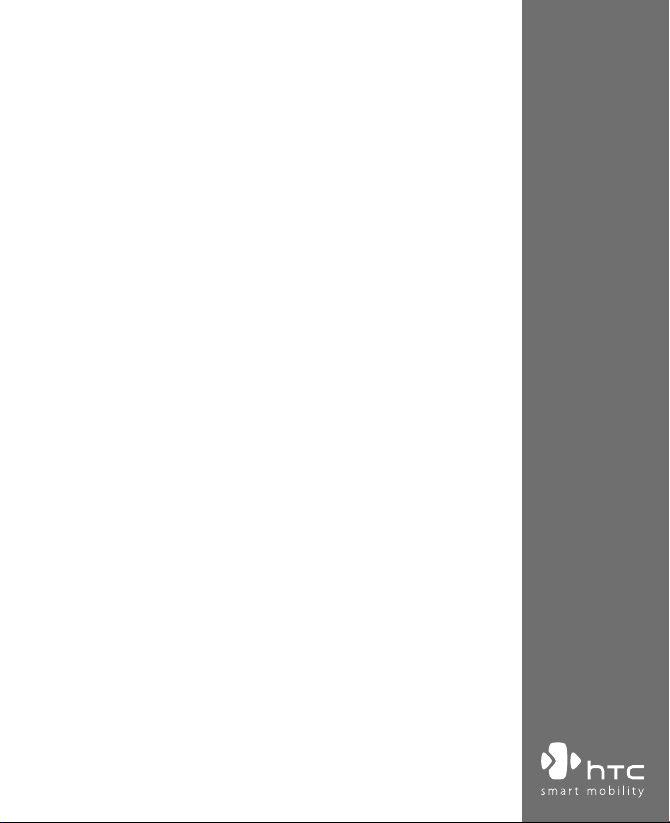
PDA-telefon
Brukerhåndbok
www.htc.com
Page 2
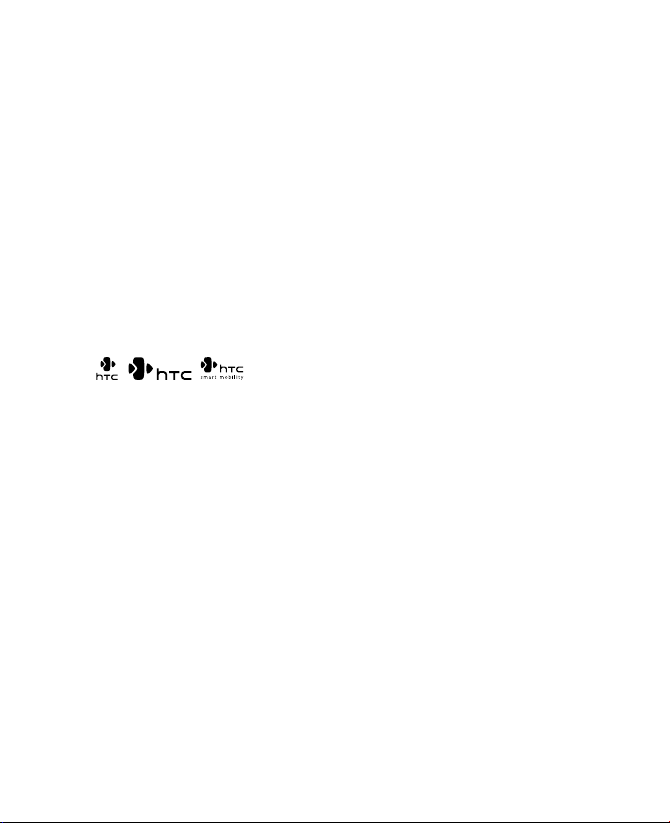
2
Les dette før du fortsetter
BATTERIET ER IKKE LADET NÅR DU TAR DET UT AV ESKEN.
IKKE FJERN BATTERIET NÅR ENHETEN LADES.
GARANTIEN UGYLDIGGJØRES HVIS DU ÅPNER ELLER MANIPULERER
ENHETENS YTRE KABINETT.
PERSONVERNBEGRENSNINGER
Noen land krever full avsløring av innspilte telefonsamtaler og forlanger
at du må informere samtalepartneren om at samtalen blir innspilt.
Følg alltid gjeldende lover og bestemmelser i landet ditt når du bruker
innspillingsfunksjonen på PDA-telefonen.
INFORMASJON OM INTELLEKTUELL EIENDOMSRETT
Copyright © 2007 High Tech Computer Corp. Med enerett.
, , , ExtUSB, HTC Touch, Touch Cruise, TouchFLO og
HTC Care er varemerker og/eller tjenestemerker som tilhører High Tech
Computer Corp.
Microsoft, MS-DOS, Windows, Windows NT, Windows Server, Windows
Mobile, Windows XP, Windows Vista, ActiveSync, Windows Mobile Device
Center, Internet Explorer, MSN, Hotmail, Windows Live, Outlook, Excel,
PowerPoint, Word og Windows Media er enten registrerte varemerker eller
varemerker som tilhører Microsoft Corporation i USA og/eller andre land.
Bluetooth- og Bluetooth-logoen er varemerker som eies av Bluetooth SIG,
Inc.
Wi-Fi er et registrert varemerke som tilhører Wireless Fidelity Alliance, Inc.
SD er et varemerke som tilhører SD Card Association.
Java, J2ME og alle andre Java-baserte merker er varemerker eller registrerte
varemerker som tilhører Sun Microsystems, Inc. i USA og andre land.
Copyright © 2007, Adobe Systems Incorporated.
Copyright © 2007, Macromedia Netherlands, B.V.
Page 3
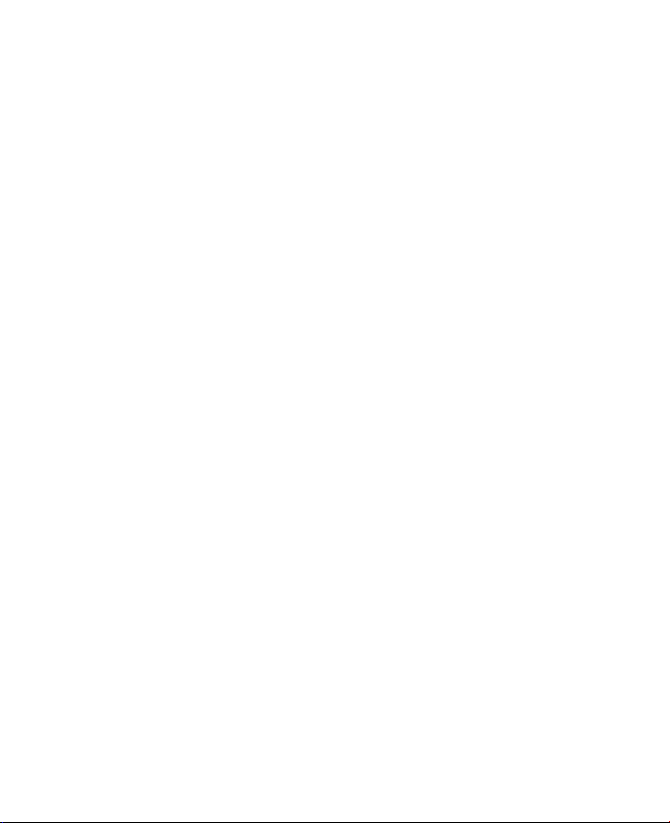
Macromedia, Flash, Macromedia Flash, Macromedia Flash Lite og Reader
er varemerker og/eller registrerte varemerker som tilhører Macromedia
Netherlands, B.V. eller Adobe Systems Incorporated.
Sprite Backup er et varemerke eller tjenestemerke som tilhører Sprite
Software.
Copyright © 2007, Dilithium Networks, Inc. Med enerett.
Copyright © 2007, Esmertec AG. Med enerett.
ArcSoft MMS Composer™ Copyright © 2003-2007, ArcSoft, Inc. og selskapets
lisensgivere. Med enerett. ArcSoft og ArcSoft-logoen er registrerte
varemerker som tilhører ArcSoft, Inc. i USA og/eller andre land.
Lisensiert av QUALCOMM Incorporated under ett eller flere av følgende
patenter:
4,901,307 5,490,165 5,056,109 5,504,773 5,101,501 5,778,338
5,506,865 5,109,390 5,511,073 5,228,054 5,535,239 5,710,784
5,267,261 5,544,196 5,267,262 5,568,483 5,337,338 5,659,569
5,600,754 5,414,796 5,657,420 5,416,797
Alle andre selskaps-, produkt- og tjenestenavn som er nevnt i dette
dokumentet, er varemerker, registrerte varemerker eller tjenestemerker som
tilhører de respektive eierne.
HTC kan ikke holdes ansvarlig for tekniske eller redaksjonelle feil eller
utelatelser i dette dokumentet, og heller ikke for tilfeldige skader eller
følgeskader som oppstår fordi dette materialet stilles til rådighet.
Informasjonen tilbys “slik den er” uten garantier av noe slag, og er gjenstand
for endringer uten forvarsel. HTC forbeholder seg også retten til å endre
innholdet i dette dokumentet når som helst og uten forvarsel.
Ingen deler av dette dokumentet kan reproduseres eller overføres i noen
form eller med noen metode, det være seg elektronisk eller mekanisk,
herunder fotokopiering, innspilling eller lagring i et gjenhentingssystem,
eller oversettes til noe språk i noen form uten skriftlig tillatelse fra HTC
innhentet på forhånd.
3
Page 4
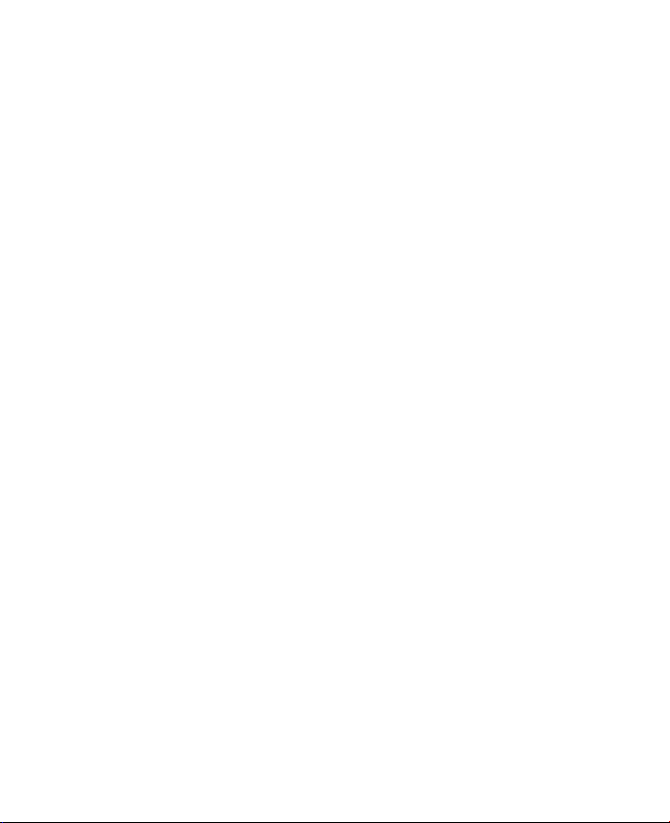
4
Fraskrivelser
VÆRINFORMASJONEN, DATAENE OG DOKUMENTASJONEN TILBYS “SOM DE
ER” OG UTEN GARANTIER ELLER TEKNISK STØTTE AV NOE SLAG FRA HTC.
SÅ LANGT DET ER TILLATT IFØLGE LOVEN VIL HTC OG DETS TILKNYTTEDE
SELSKAPER uttrykkelig fraskrive seg alle påstander og garantier, uttrykte
eller implisitte, som oppstår pga. loven eller på annen måte, med hensyn
til værinformasjonen, dataene, dokumentasjonen eller andre produkter
eller tjenester, medregnet uten begrensning eventuelle uttrykke eller
implisitte garantier om salgbarhet, uttrykte eller implisitte garanter om
egnethet for et bestemt formål, manglende krenkelse av rettigheter,
kvalitet, nøyaktighet, fullstendighet, effektivitet, pålitelighet, nytte som
værinformasjon, dataene og eller dokumentasjonen vil være feilfrie, eller
underforståtte garantier som oppstår i forbindelse med behandling eller
ytelse.
Uten begrensninger for det foregående forstås det videre at HTC og dets
tilbydere ikke er ansvarlige for din bruk eller misbruk av værinformasjonen,
dataene og/eller dokumentasjonen eller resultatene fra slik bruk. HTC
og dets tilbydere gir ingen uttrykte eller underforståtte garantier eller
bekreftelser på at værinformasjonen vil finne sted eller har funnet sted slik
rapportene, prognosene, dataene eller informasjonen angir, representerer
eller avbilder, og selskapet har ikke ansvar eller forpliktelser av noe slag for
noen personer eller enheter, enten det er berørte parter eller ikke, for noe
misforhold, unøyaktigheter eller utelatelser av vær eller hendelser som
er spådd eller avbildet, rapportert, som oppstår eller har oppstått. UTEN
BEGRENSNINGER FOR DET GENERELLE I DET FOREGÅENDE ANERKJENNER
DU AT VÆRINFORMASJONEN, DATAENE OG/ELLER DOKUMENTASJONEN
KAN OMFATTE UNØYAKTIGHETER, OG DU VIL BRUKE ALMINNELIG FORNUFT
OG FØLGE STANDARD SIKKERHETSTILTAK I FORBINDELSE MED BRUKEN AV
VÆRINFORMASJONEN, DATAENE ELLER DOKUMENTASJONEN.
Page 5
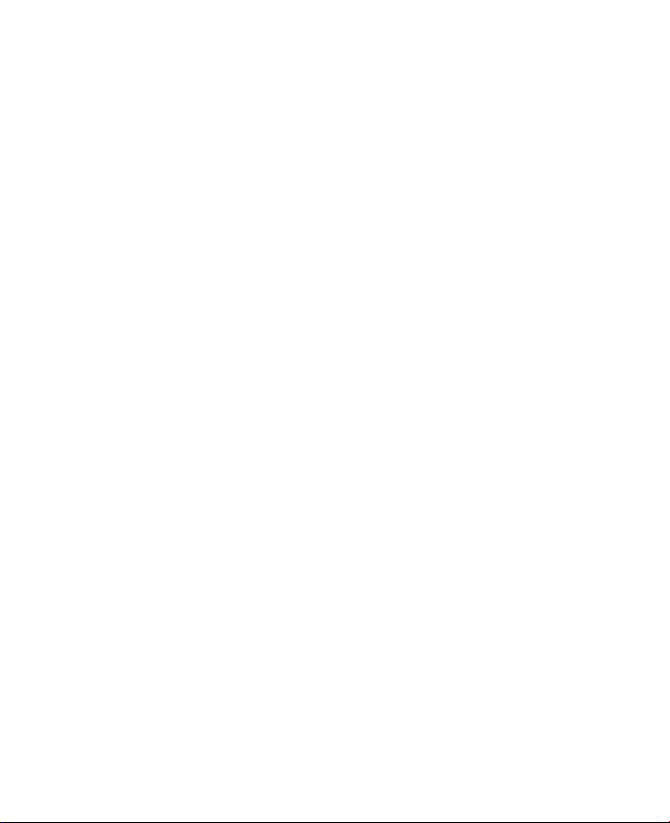
Begrensning av ansvar
SÅ LANGT DET ER TILLATT IFØLGE GJELDENDE LOV KAN VERKEN HTC ELLER
DETS TILBYDERE HOLDES ANSVARLIGE AV BRUKEREN ELLER EN TREDJEPART
FOR NOEN INDIREKTE, SPESIELLE, FØLGESKADER, TILFELDIGE ELLER
STRAFFENDE ERSTATNINGSKRAV AV NOE SLAG, IFØLGE KONTRAKT ELLER
ERSTATNINGSRETT, MEDREGNET, MEN IKKE BEGRENSET TIL, PERSONSKADE,
TAP AV INNTEKT, TAP AV GOODWILL, TAP AV FORRETNINGSMULIGHETER,
TAP AV DATA OG/ELLER TAP AV PROFITT SOM OPPSTÅR PÅ GRUNN AV, ELLER
ER KNYTTET TIL, PÅ NOEN MÅTE, ELLER LEVERINGEN, YTELSEN ELLER DEN
MANGLENDE YTELSEN AV FORPLIKTELSER, OGSÅ UAVHENGIG AV OM DETTE
KUNNE FORUTSES ELLER IKKE.
Viktig helseinformasjon og forholdsregler
Ved bruk av dette produktet må det tas forholdsregler som beskrevet
nedenfor, for å unngå mulig juridisk ansvar og erstatningsplikt.
Ta vare på og følg alle produktets sikkerhets- og driftsinstruksjoner.
Observer alle advarsler i driftsinstruksjonene på produktet.
Hvis du vil redusere faren for personskade, elektrisk støt, brann eller skade
på utstyret, må du ta følgende forholdsregler.
ELEKTRISK SIKKERHET
Dette produktet er beregnet på bruk når det forsynes med strøm fra angitt
batteri eller strømforsyningsenhet. Annen bruk kan være farlig og vil
ugyldiggjøre alle godkjenninger som dette produktet har fått.
FORHOLDSREGLER FOR RIKTIG JORDINGSINSTALLERING
FORSIKTIG: Tilkobling til ujordet eller feilaktig jordet utstyr kan føre til
elektrisk støt på enheten.
Dette produktet er utstyrt med en USB-kabel for tilkobling med
skrivebords- eller notisbokdatamaskin. Sørg for at datamaskinen er riktig
jordet før du kobler produktet til datamaskinen. Strømforsyningsledningen
til en skrivebords- eller notisbokdatamaskin har utstyrsjordleder og en
jordingsplugg. Pluggen må settes i et egnet strømuttak som er riktig
installert og jordet i samsvar med alle lokale koder og bestemmelser.
5
Page 6
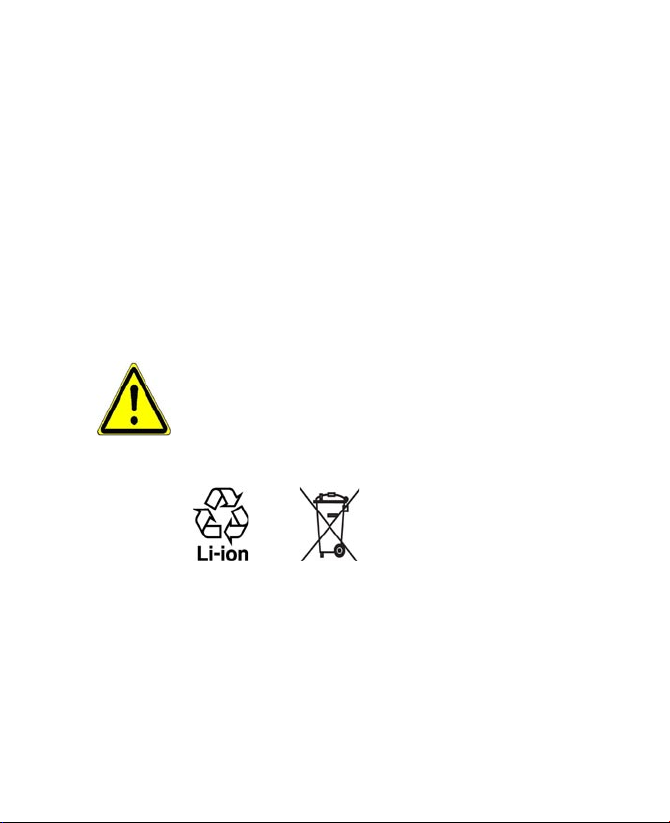
6
FORHOLDSREGLER FOR STRØMFORSYNINGSENHET
• Bruk riktig ekstern strømkilde
Et produkt bør bare forsynes fra samme type strømkilde som
er angitt på etiketten med strømverdiene. Hvis du er usikker på
hva slags strømkilde som kreves, kan du kontakte din autoriserte
tjenesteleverandør eller et lokalt strømselskap. For et produkt
som opereres på batteristrøm eller andre kilder, slå opp i
driftsinstruksjonene som følger med produktet.
• Håndter batterier forsiktig
Dette produktet inneholder et li-ion- eller li-ion-polymer-batteri. Det
er fare for brann og brannskader hvis batteriet håndteres feilaktig.
Ikke forsøk å åpne eller betjene batterisettet. Batteriet må ikke
demonteres, knuses, punkteres, få kortsluttet eksterne kontakter eller
kretser, kastes på åpen ild eller i vann, eller utsettes for temperaturer
over 60 °C (140 °F).
ADVARSEL: Eksplosjonsfare hvis batteriet skiftes ut feilaktig.
Hvis du vil redusere faren for brann eller brannskader, må du ikke
demontere, kortslutte eksterne kontakter på eller utsette batteriet
for temperaturer over 60° C (140° F), og du må ikke kaste det på
åpen ild eller i vann. Skift bare ut med angitte batterier. Resirkuler
eller kast brukte batterier i henhold til lokale bestemmelser eller
referanseguiden som følger med produktet.
• Ta ekstra forholdsregler
• Hold batteriet eller enheten tørr og borte fra vann og alle former
for væske, ellers er det fare for kortslutning.
• Hold metallgjenstander borte slik at de ikke kommer i kontakt
med batteriet eller dets kontakter, ettersom dette kan føre til
kortslutning under bruk.
• Ikke bruk batterier som virker skadet, deformert eller misfarget, og
heller ikke batterier med rust på mantelen, som blir veldig varme
eller som avgir stygg lukt.
Page 7
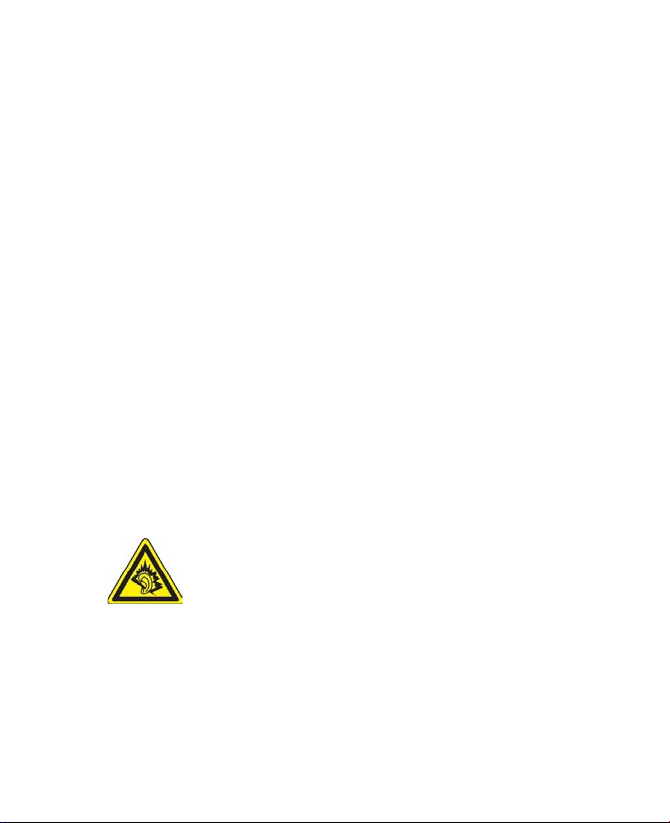
• Hold alltid batterier unna rekkevidde for babyer og små barn for
å unngå at de svelger batteriet. Søk legehjelp umiddelbart hvis
batteriet blir svelget.
• Hvis batteriet lekker:
• Ikke la lekkende væske komme i kontakt med hud eller klær.
Hvis kontakt allerede har oppstått, må du skylle det påvirkede
området umiddelbart med rent vann og søke legehjelp.
• Ikke la lekkende væske komme i kontakt med øynene. Hvis
kontakt allerede har oppstått, må du IKKE gni deg i øynene.
Skyll umiddelbart med rent vann og søke legehjelp.
• Ta ekstra forholdsregler for å holde et lekkende batteri unna
brann ettersom det er fare for tenning eller eksplosjon.
• Kommuniser de aktuelle trinnene umiddelbart hvis det skulle
oppstå en fare.
FORHOLDSREGLER FOR DIREKTE SOLLYS
Hold dette produktet borte fra overdreven fuktighet og ekstreme
temperaturer. Ikke etterlat dette produktet eller batteriet i et kjøretøy eller
på steder der temperaturen kan overskride 60° C (140° F), for eksempel
på dashbordet i en bil, en vinduskarm eller bak et vindu som er utsatt for
direkte sollys eller sterk ultrafiolett belysning i lengre perioder. Dette kan
skade produktet, overopphete batteriet eller utgjøre en risiko for bilen.
FORHINDRE HØRSELSSKADER
FORSIKTIG: Permanent hørselsskade kan oppstå hvis
øreplugger eller hodetelefoner brukes ved høyt volum i
lengre tidsperioder.
Merk: For Frankrike er øreplugger (oppført nedenfor) på denne enheten
testet for overholdelse av lydtrykknivået som er angitt i gjeldende NF EN
50332-1:2000- og/eller NF EN 50332-2:2003-standard, som pålagt i den
franske Artikkel L. 5232-1.
• Øreplugg, produsert av HTC, modell HS S168.
7
Page 8
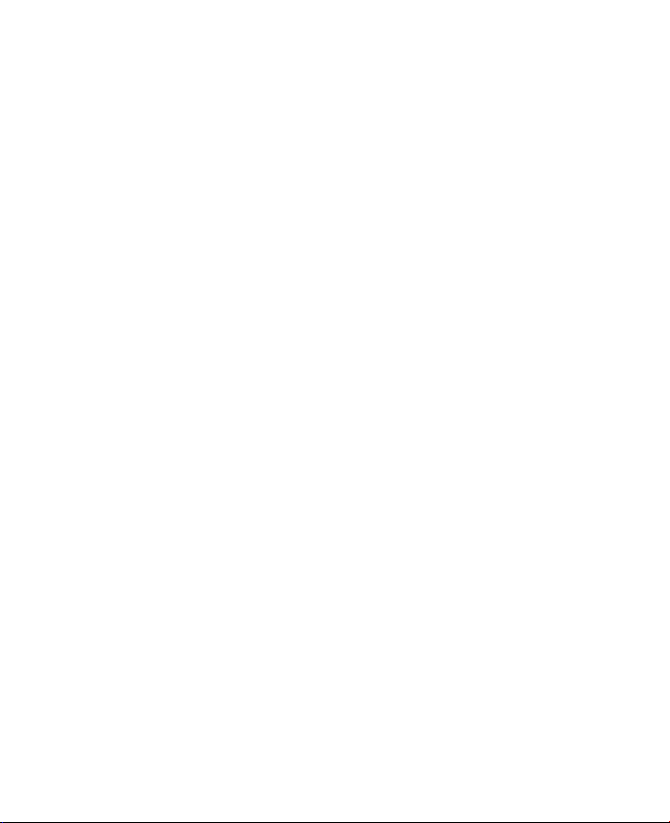
8
SIKKERHET OM BORD PÅ FLY
På grunn av faren for interferens som dette produktet kan forårsake på et
flys navigasjonssystemer og kommunikasjonsnettverk, er bruk av denne
enhetens telefonfunksjon om bord på et fly i strid med loven i de fleste land.
Hvis du vil bruke denne enheten når du er om bord på et fly, må du huske å
slå av telefonen ved å bytte til flymodus.
MILJØBEGRENSNINGER
Ikke bruk dette produktet på bensinstasjoner, drivstofflagre, kjemiske
anlegg eller på steder der det pågår sprengningsoperasjoner, eller
i potensielt eksplosive atmosfærer som drivstoffpåfyllingsområder,
drivstofflagre, under dekk på båter, ved kjemiske anlegg, overføringseller lagringsanlegg for drivstoff eller kjemikalier, og i områder der luften
inneholder kjemikalier eller partikler, for eksempel av korn, støv eller
metallpulver. Husk at gnister i slike områder kan føre til en eksplosjon eller
brann med fare for liv og helse.
EKSPLOSIVE ATMOSFÆRER
Når du befinner deg i et område med potensielt eksplosiv atmosfære eller
det finnes brennbare materialer, må du slå av produktet og respektere
alle skilt og instruksjoner. Gnister i slike områder kan føre til en eksplosjon
eller brann med fare for liv og helse. Brukere rådes til ikke å bruke
utstyret på påfyllingssteder, for eksempel bensinstasjoner. Vi minner om
nødvendigheten av å respektere restriksjonene på bruk av radioutstyr i
drivstofflagre, kjemiske anlegg eller der det pågår sprengningsoperasjoner.
Områder med en potensielt eksplosiv atmosfære er ofte, men ikke alltid,
tydelig merket. Slik områder kan være påfyllingssteder, under dekk på båter,
overførings- eller lagringsanlegg for drivstoff eller kjemikalier, og områder
der luften inneholder kjemikalier eller partikler, for eksempel av korn, støv
eller metallpulver.
TRAFIKKSIKKERHET
Førere av kjøretøy i bevegelse har ikke lov til å bruke telefonitjenester
med håndholdte enheter, unntatt i nødtilfeller. I noen land er bruk som
handsfree-enheter tillatt som et alternativ.
Page 9
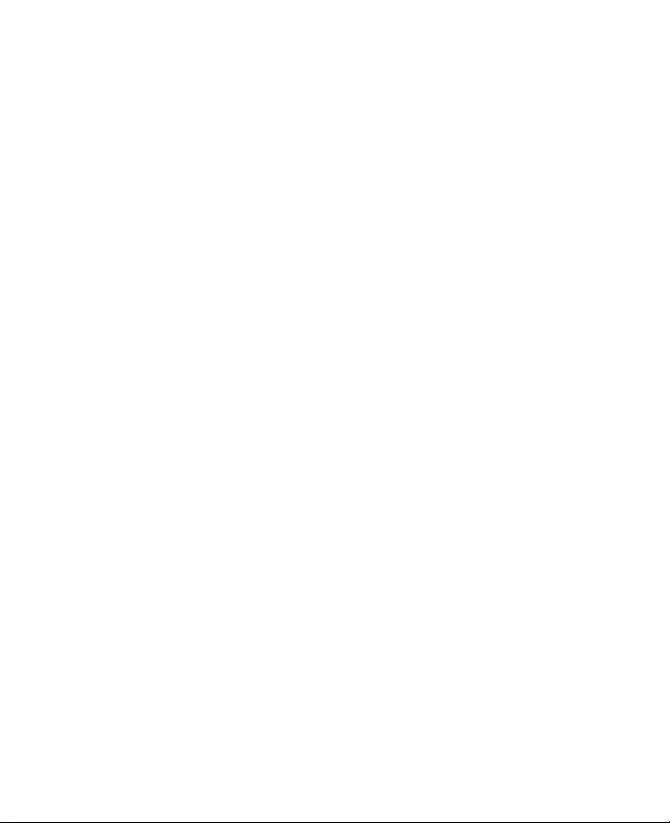
FORHOLDSREGLER MOT RF-EKSPONERING
• Unngå bruk av telefonen nær større metallkonstruksjoner (for
eksempel et bygningsreisverk i stål).
• Unngå bruk av enheten nær sterke elektromagnetiske kilder, for
eksempel mikrobølgeovner, høyttalere, TV og radio.
• Bruk bare originalt produsentgodkjent tilbehør eller tilbehør som ikke
inneholder noe metall.
• Bruk av ikke-originalt produsentgodkjent tilbehør kan bryte dine
lokale retningslinjer for RF-eksponering og bør unngås.
INTERFERENS MED MEDISINSK UTSTYR
Dette produktet kan forårsake feil på medisinsk utstyr. Bruk av dette utstyret
er forbudt ved de fleste sykehus og medisinske klinikker.
Hvis du bruker en annen personlig medisinsk enhet, må du kontakte
produsenten av enheten for å finne ut om den er tilstrekkelig skjermet
mot ekstern RF-energi. Legen din kan være i stand til å innhente denne
informasjonen.
Slå AV telefonen på legekontorer og helseinstitusjoner når det er oppslag
som ber deg om å gjøre det. Sykehus eller helseinstitusjoner kan bruke
utstyr som kan være følsomt for ekstern RF-energi.
HØREAPPARATER
Noen digitale trådløse telefoner kan forstyrre enkelte høreapparater. Ved
slik interferens vil du kanskje ønske å kontakte tjenesteleverandøren eller
ringe kundeservice for å diskutere alternativer.
IKKE-IONISERENDE STRÅLING
Enheten har en intern antenne. Dette produktet bør opereres i sin
normalbruksposisjon for å sikre at strålingen overholder grenseverdiene og
beskytte mot interferens. I likhet med annet mobilt radiooverføringsutstyr
blir brukere anbefalt, av hensyn til tilfredsstillende drift av utstyret og
personalets sikkerhet, å ikke la noen deler av kroppen komme for nær
antennen under bruk av utstyret.
9
Page 10
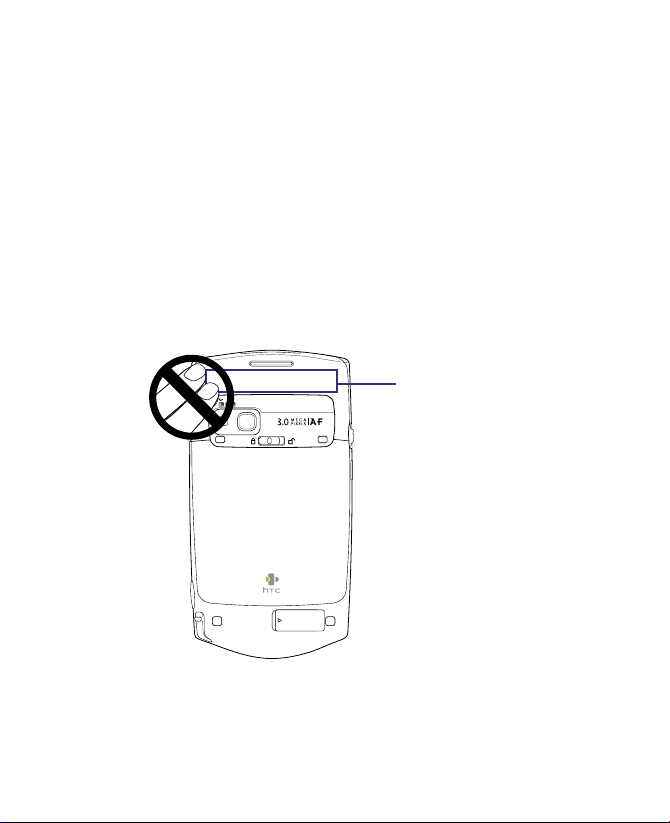
10
Bruk bare den medfølgende innebygde antennen. Bruk av uautoriserte
eller endrede antenner kan redusere samtalekvaliteten og skade telefonen,
forårsake tap av ytelse, og gi SAR-nivåer som overskrider de anbefalte
grensene, i tillegg til at de fører til manglende overholdelse av lokale
reguleringskrav i landet ditt.
For å sikre optimal telefonytelse og sikre at menneskelig eksponering
for RF-energi ligger innenfor retningslinjene som er angitt i de relevante
standardene, må du alltid bruke enheten i normalbruksposisjon. Ikke
berør eller hold antenneområdet unødvendig når du foretar eller
mottar et telefonanrop. Kontakt med antenneområdet kan redusere
samtalekvaliteten og føre til at enheten opererer ved høyere strømnivå enn
nødvendig. Å unngå kontakt med antenneområdet når telefonen er I BRUK
optimaliserer antenneytelsen og batteriets levetid.
Antenneplassering
Page 11
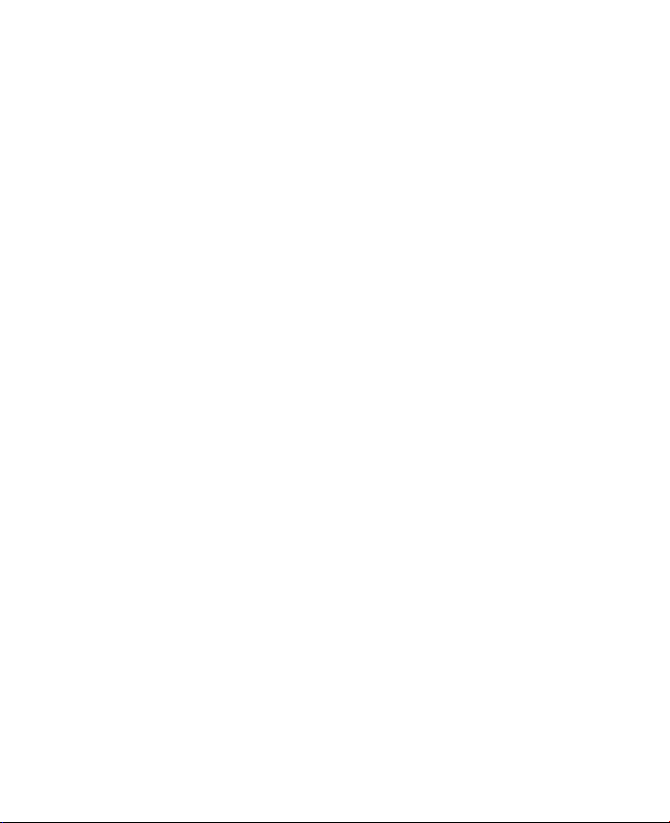
Generell forholdsregler
• Ta hensyn til serviceanvisninger
Med unntak av slik det er forklart andre steder i drifts- eller
servicedokumentasjonen må du ikke betjene produktet selv.
Nødvendig service på komponenter inne i enheten bør utføres av en
autorisert servicetekniker eller tilbyder.
• Skade som krever service
Plugg ut produktet fra strømkontakten, og be om service fra en
autorisert servicetekniker ved følgende forhold:
• Væske er sølt eller en gjenstand har falt inn i produktet.
• Produktet er utsatt for regn eller vann.
• Produktet er mistet eller skadet.
• Det finnes merkbare tegn på overoppheting.
• Produktet opereres ikke normalt når du følger driftsinstruksjonene.
• Unngå varme områder
Produktet bør plasseres godt unna varmekilder som radiatorer,
varmeveksler, ovner eller andre produkter (medregnet forsterkere)
som genererer varme.
• Unngå fuktige områder
Bruk aldri produktet på et fuktig sted.
• Unngå bruk av enheten etter en brå temperaturendring
Når du flytter enheten mellom miljøer med veldig forskjellige
temperatur- og/eller fuktighetsverdier, kan det oppstå kondens på
og inne i enheten. Hvis du vil unngå skader på enheten, må du la
fuktigheten få tilstrekkelig tid til å fordampe før du bruker enheten.
MERKNAD: Når du bringer enheten fra lavtemperaturforhold og inn i et
varmere miljø eller omvendt, må du la enheten å akklimatisere
seg til romtemperatur før du slår på strømmen.
11
Page 12
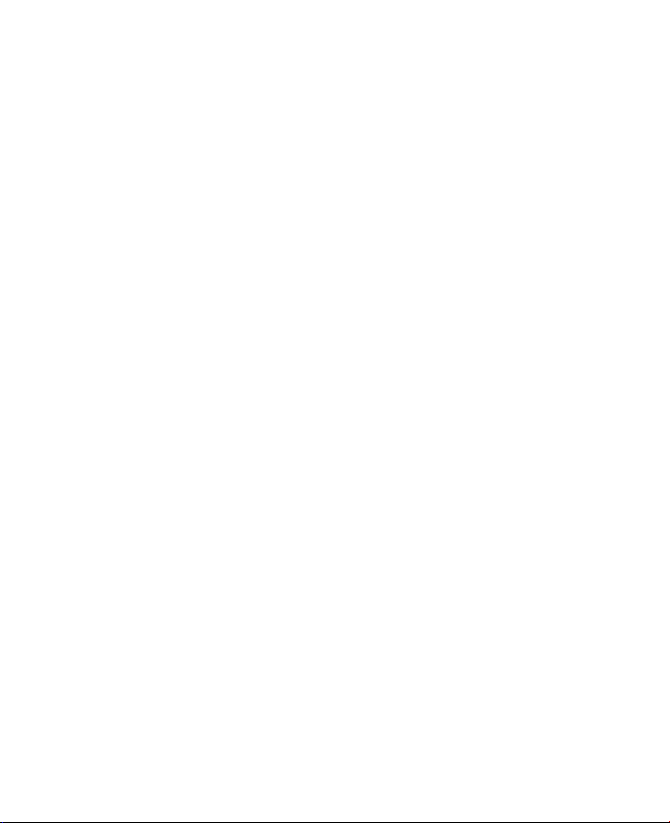
12
• Unngå å skyve gjenstander inn i produktet
Skyv aldri gjenstander av noe slag inn i kabinettspor eller andre
åpninger i produktet. Spor og åpninger er der av ventilasjonshensyn.
Disse åpningene må ikke blokkeres eller tildekkes.
• Montere tilbehør
Ikke bruk produktet på et ustabilt bord, en vogn, et stativ eller en
brakett. Enhver montering av produktet må følge produsentens
instruksjoner, og bør bruke monteringstilbehør anbefalt av
produsenten.
• Unngå ustabil montering
Ikke plasser produktet på et ustabilt grunnlag.
• Bruk produktet sammen med godkjent utstyr
Dette produktet bør bare brukes med personlige datamaskiner og
ekstrautstyr identifisert som egnet for bruk sammen med produktet.
• Juster volumet
Slå ned volumet før du bruker hodetelefoner eller andre lydenheter.
• Rengjøring
Plugg ut produktet fra veggkontakten før rengjøring. Ikke bruk
flytende rengjøringsmidler eller aerolsolbasert spray. Bruk et fuktet
klut til rengjøring, men bruk ALDRI vann til å rengjøre LCD-skjermen.
Page 13
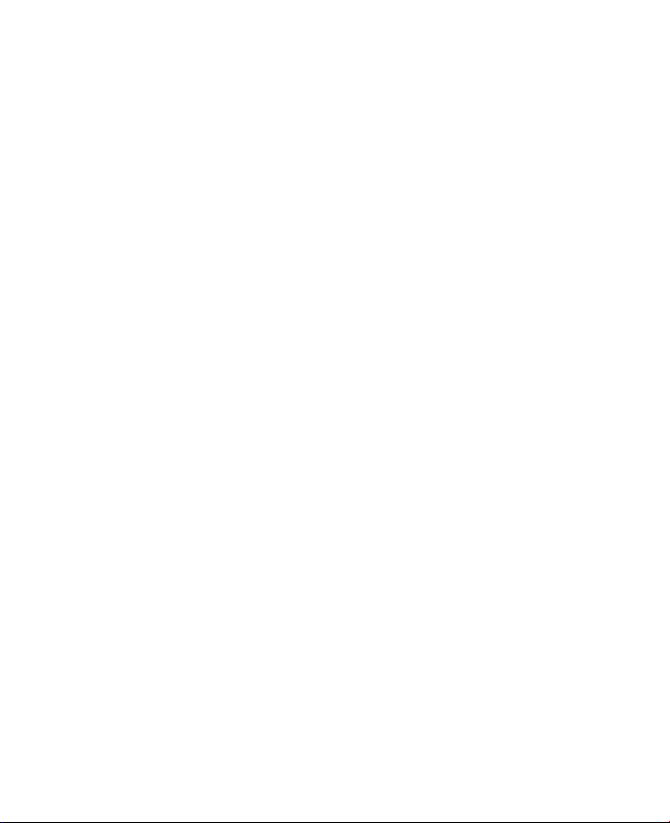
Innhold
Kapittel 1 Komme i gang 19
1.1 Bli kjent med PDA-telefonen og tilbehør ....................... 20
1.2 Installere SIM-kortet og -batteriet .................................. 24
1.3 Installere et lagringskort ................................................. 27
1.4 Oppstart ............................................................................ 27
1.5 Skjermbildet I dag ............................................................ 30
1.6 Startmenyen ..................................................................... 31
1.7 Hurtigmeny ....................................................................... 32
1.8 HTC Home ......................................................................... 32
1.9 Statusikoner ..................................................................... 38
1.10 Programmer ...................................................................... 40
1.11 Innstillinger ...................................................................... 43
Kapittel 2 Registrere og søke etter informasjon 47
2.1 Registrere informasjon .................................................... 48
2.2 Bruke skjermtastaturet .................................................... 49
2.3 Bruke Symbol Pad ............................................................ 49
2.4 Bruke Merknader til å tegne, skrive og registrere
talemerknader .................................................................. 50
2.5 Søke etter informasjon .................................................... 50
13
Page 14
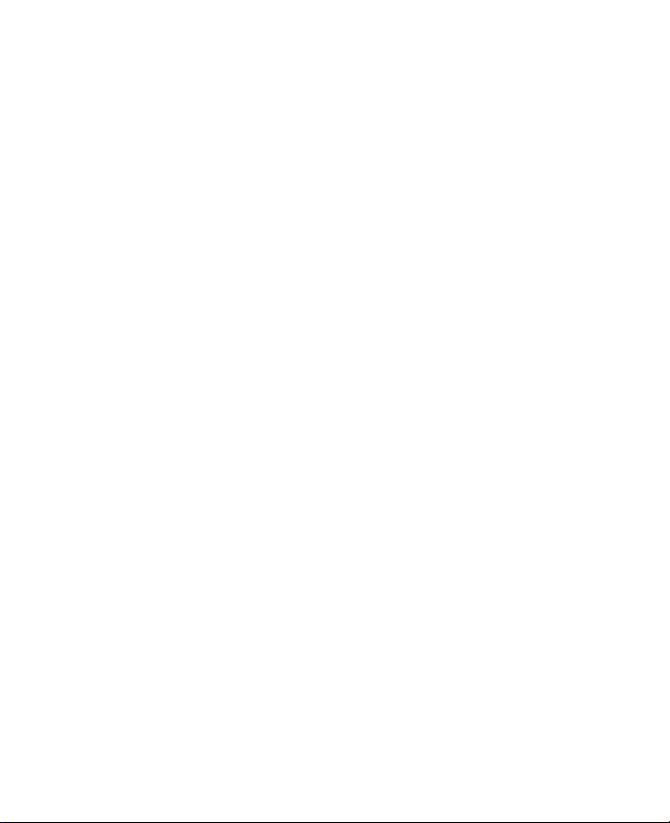
14
Kapittel 3 Bruke telefonfunksjoner 53
3.1 Bruke telefonen ................................................................ 54
3.2 Foreta et anrop ................................................................. 56
3.3 Motta et anrop .................................................................. 59
3.4 Smart Dialing .................................................................... 61
3.5 Ekstra oppringingsinformasjon ...................................... 63
Kapittel 4 Sette opp PDA-telefonen 65
4.1 Grunnleggende innstillinger ........................................... 66
4.2 Personliggjøre skjermbildet I dag .................................. 67
4.3 Tilpasse telefoninnstillinger og tjenester ...................... 69
4.4 Beskytte enheten ............................................................. 71
4.5 Bruke Fingeravtrykksensor og HTC
Fingeravtrykkbehandling ............................................... 73
4.6 Andreinnstillinger ............................................................ 78
Kapittel 5 Synkronisere informasjon med
datamaskinen 81
5.1 Om synkronisering ........................................................... 82
5.2 Sette opp Windows Mobile® Device Center
på Windows Vista .............................................................. 83
5.3 Sette opp ActiveSync® på Windows XP ........................... 86
5.4 Synkronisere med datamaskinen din ............................. 87
5.5 Synkronisere via Bluetooth ............................................. 89
5.6 Synkronisere musikk og video ........................................ 90
Page 15
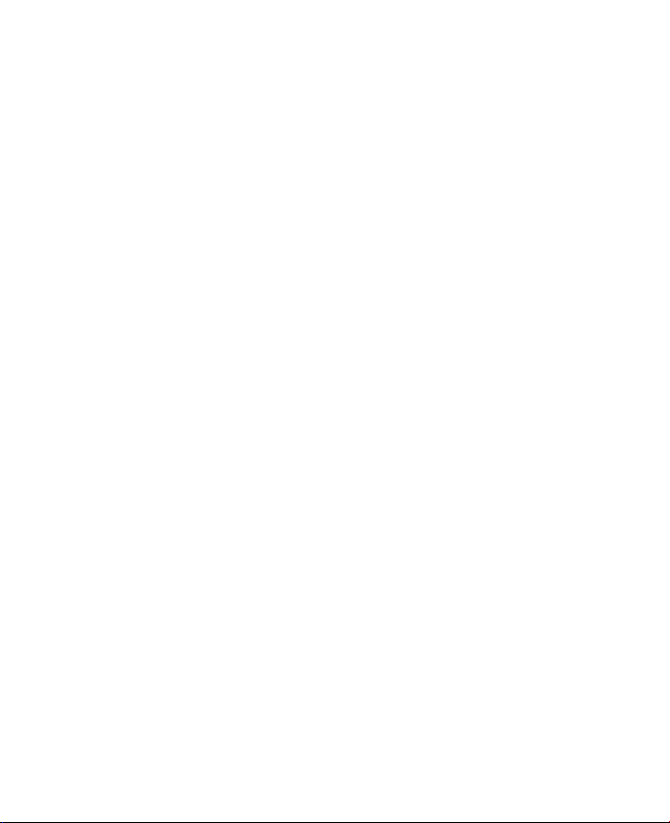
Kapittel 6 Organisere kontakter, avtaler,
oppgaver og annen informasjon 91
6.1 Administrere telefonboken ............................................. 92
6.2 Kontakter .......................................................................... 92
6.3 SIM Manager ..................................................................... 97
6.4 Kalender ............................................................................ 99
6.5 Oppgaver ........................................................................ 102
6.6 Notater ............................................................................ 104
Kapittel 7 Utveksle meldinger 107
7.1 Meldingsfunksjoner ....................................................... 108
7.2 Tekstmeldinger ............................................................... 109
7.3 MMS ................................................................................. 110
7.4 Typer e-postkontoer ......................................................116
7.5 Veiviser for e-postoppsett ............................................. 117
7.6 Bruke e-post ................................................................... 120
Kapittel 8 Arbeide med firmaets e-post og
møteavtaler 127
8.1 Synkronisere enheten med Exchange Server ..............128
8.2 Arbeide med firmaets e-post ........................................ 130
8.3 Admininstrere møteforespørsler .................................. 135
8.4 Finne kontakter i firmakatalogen ................................. 136
8.5 E-postsikkerhet .............................................................. 138
15
Page 16

16
Kapittel 9 Arbeide med dokumenter og filer 143
9.1 Microsoft® Office Mobile ................................................ 144
9.2 Adobe® Reader® LE ......................................................... 145
9.3 Kopiere og admininstrere filer ...................................... 146
9.4 ZIP .................................................................................... 148
9.5 Sikkerhetskopiere data .................................................. 149
Kapittel 10 Koble seg til 153
10.1 Comm Manager .............................................................. 154
10.2 Tilkoblingsoppsett ......................................................... 155
10.3 Måter å koble til Internett på ........................................ 156
10.4 Wi-Fi ................................................................................. 156
10.5 GPRS/3G ..........................................................................160
10.6 Oppringte og andre tilkoblinger .................................. 162
10.7 Starte en datatilkobling ................................................. 163
10.8 Internet Explorer® Mobile .............................................. 163
10.9 Windows Live™ ............................................................... 165
10.10 Bruke enheten som modem (Internett-deling) ............ 169
10.11 Bluetooth ........................................................................ 170
Kapittel 11 Bruke GPS 179
11.1 Retningslinjer og klargjøring for bruk av GPS ............. 180
11.2 Nedlasting av satellittdata via HurtigGPS ................... 182
11.3 GPS-kontroller ................................................................ 184
Page 17
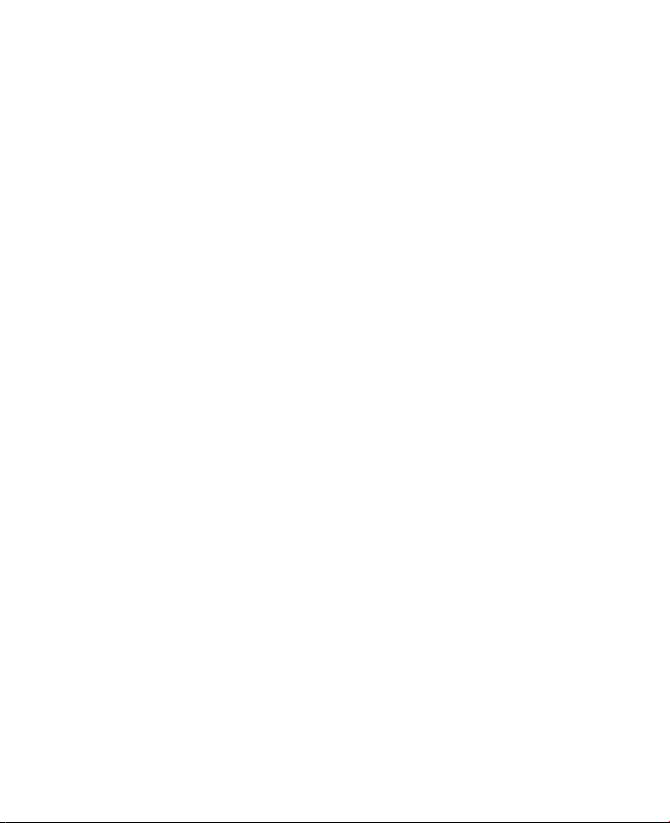
Kapittel 12 Oppleve multimedier 185
12.1 Kamera ............................................................................ 186
12.2 Bilder og video ............................................................... 198
12.3 Windows Media® Player Mobile .................................... 200
12.4 Lydbehandling ............................................................... 205
Kapittel 13 Administrere PDA-telefonen din 213
13.1 Legge til og fjerne programmer .................................... 214
13.2 Administrere minne ....................................................... 215
13.3 Oppgavebehandling ...................................................... 216
13.4 Tilbakestille enheten ......................................................217
13.5 Sjekke systeminformasjonen ........................................ 220
13.6 Windows Update ............................................................220
13.7 Batterisparingstips ......................................................... 221
Kapittel 14 Bruke andre programmer 223
14.1 Talehastighetsbryter ...................................................... 224
14.2 Java .................................................................................. 226
14.3 Spb GPRS Monitor ..........................................................227
17
Tillegg 231
A.1 Reguleringsmerknader .................................................. 232
A.2 Spesifikasjoner ............................................................... 238
Indeks 241
Page 18
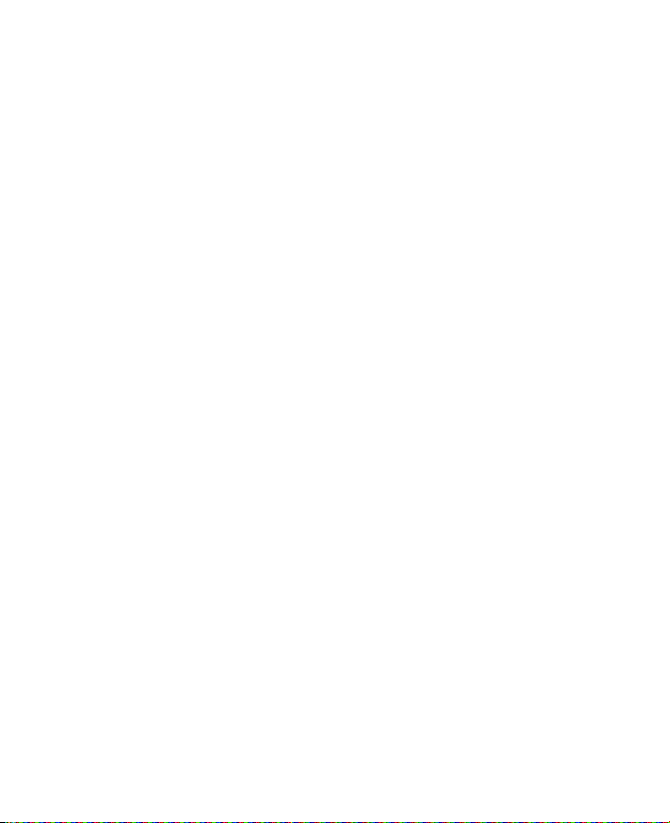
18
Page 19
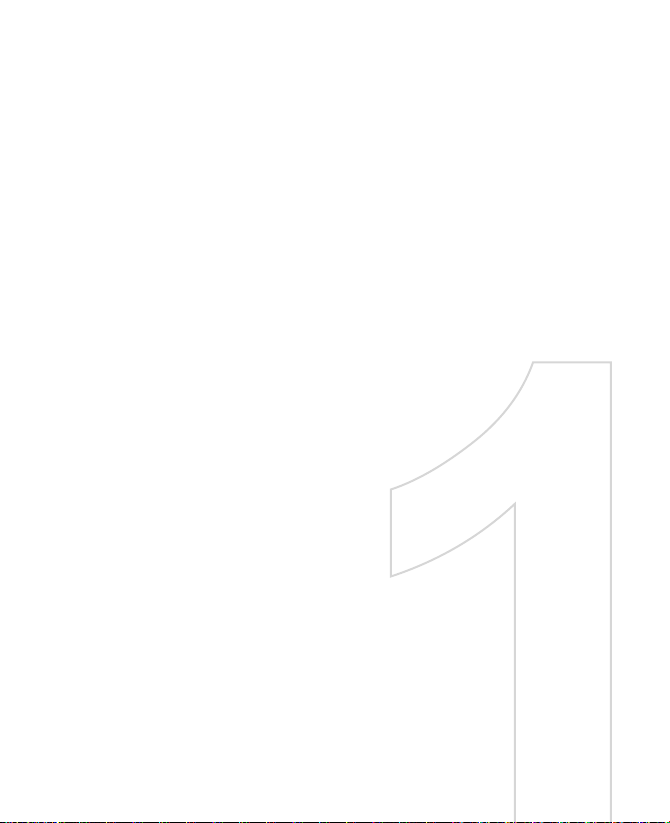
Kapittel 1
Komme i gang
1.1 Bli kjent med PDA-telefonen og tilbehør
1.2 Installere SIM-kortet og -batteriet
1.3 Installere et lagringskort
1.4 Oppstart
1.5 Skjermbildet I dag
1.6 Startmenyen
1.7 Hurtigmeny
1.8 HTC Home
1.9 Statusikoner
1.10 Programmer
1.11 Innstillinger
Page 20
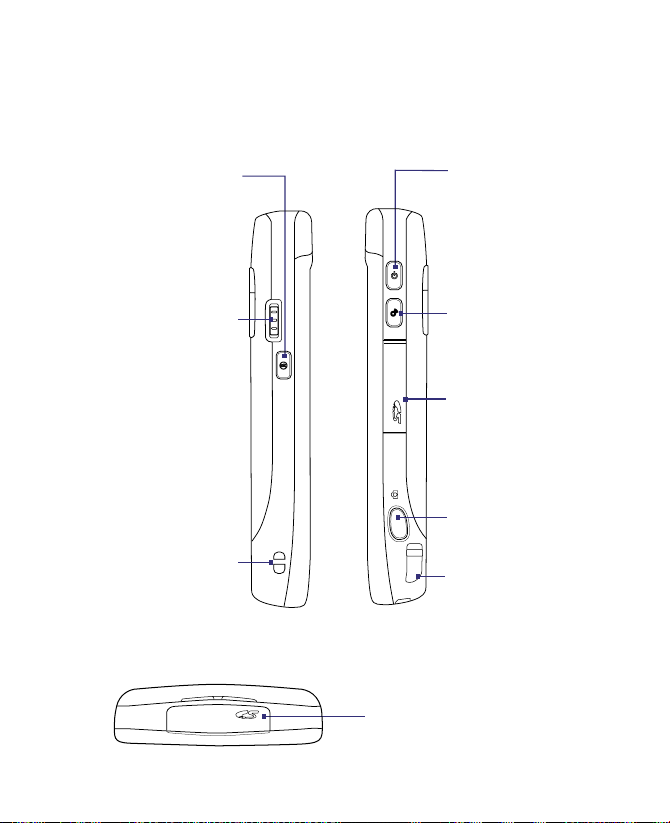
20 Start synkronisering
1.1 Bli kjent med PDA-telefonen og tilbehør
Venstre panel
OK-knapp
Trykk for å bekrefte
dataoppføringer,
avslutte et aktivt
program eller åpne
Start-menyen fra
skjermbildet I dag.
Joggehjul
• Rull opp eller ned
for å navigere
gjennom menyer,
programinstruksjoner.
Trykk på hjulet for å
utføre valget.
• Under en samtale
eller ved avspilling av
musikk ruller du opp
eller ned for å justere
lydvolumet.
• Når du mottar et
innkommende
anrop, ruller du ned
for å deaktivere
lydvarslingen.
Stroppeholder
Lar deg feste en stropp
som PDA-telefonen kan
bæres med. Før enden
av en stropp gjennom
denne åpningen.
Øverste panel
Høyre panel
POWER
Trykk og hold i omtrent
3 sekunder for å slå
enheten av eller på. Trykk
kort for å slå av displayet
midlertidig. Hvis du vil
ha mer informasjon,
se “Oppstart” i dette
kapittelet.
COMM MANAGER
Trykk for å starte Comm
Manager. Se kapittel 10
hvis du vil ha detaljer.
SD-kortspor
Press åpent
gummidekselet for å få
tilgang til SD-kortsporet.
Se "Installere et
lagringskort" for detaljer.
KAMERA
Trykk for å starte
kameraet. Se kapittel 12
hvis du vil ha detaljer.
Penn
SD-kortspor
Press åpent gummidekselet for
å få tilgang til SD-kortsporet. Se
"Installere et lagringskort" for
detaljer.
Page 21
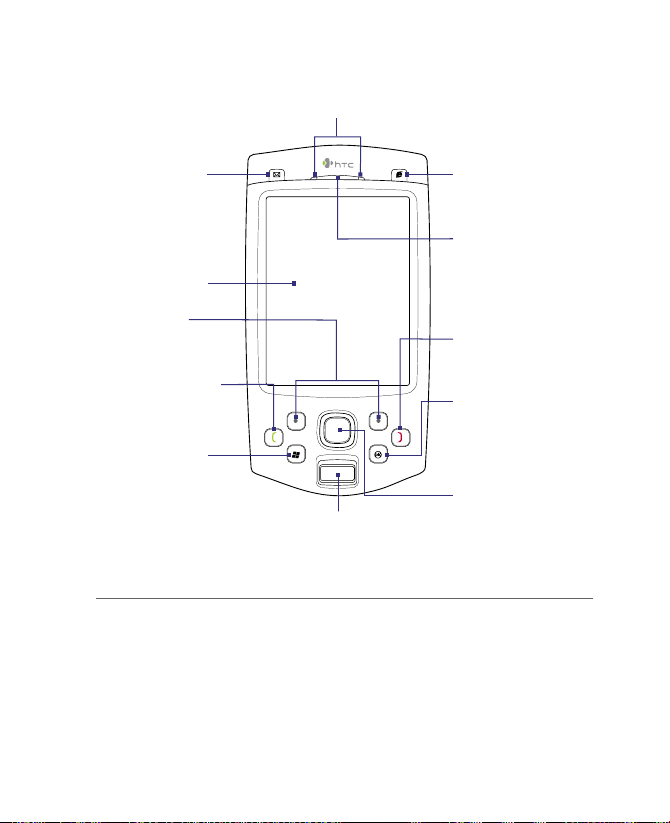
Start synkronisering 21
Nederste panel
Varslingslamper
* Se beskrivelse nedenfor.
MELDINGSFUNKSJONER
Trykk for å åpne
Meldingsfunksjoner. Se
kapittel 7 hvis du vil ha
detaljer.
Berøringsskjerm
Venstre/høyre
MYKTAST
TALE
Trykk for å bevare et
innkommende anrop
eller ringe et nummer.
STARTMENY
Fingeravtrykksensor
Før en finger, eventuelt
fingre, over sensoren for
fingeravtrykkskontroll for å få
tilgang til enhetsdata.
* Venstre lampe: Viser grønne og gule lys for HSDPA/WCDMA/EDGE/GSM/GPRS-
standby-, meldings- og nettverksstatus både for varsling og
batteriladingsstatus. Viser et blinkende rødt lys når batterinivået er
på 5 % eller lavere.
Høyre lampe: Viser et blinkende blått lys når Bluetooth-systemet startes opp og
er klar til å overføre Bluetooth-signalet, eller et blinkende grønt lys
for Wi-Fi-statusen. Når både Bluetooth og Wi-Fi er aktivert, blinker
lampene deres vekselvis. Viser gult lys for GPS-status.
INTERNET
EXPLORER
Press for å åpne
Internet Explorer. Se
kapittel 10 hvis du vil
ha detaljer.
Øreplugg
Lytt på en
telefonsamtale
herfra.
AVSLUTT
Trykk for å avslutte
en samtale eller
gå tilbake til
skjermbildet I dag.
OK
Se OK-knappen.
NAVIGASJON-kontroll/
ENTER
Trykk flerretningskontrollen
opp, ned, til venstre
eller høyre for å flytte
gjennom menyer og
programinstruksjoner.
Utfør valget ved å trykke på
senterknappen
.
Page 22
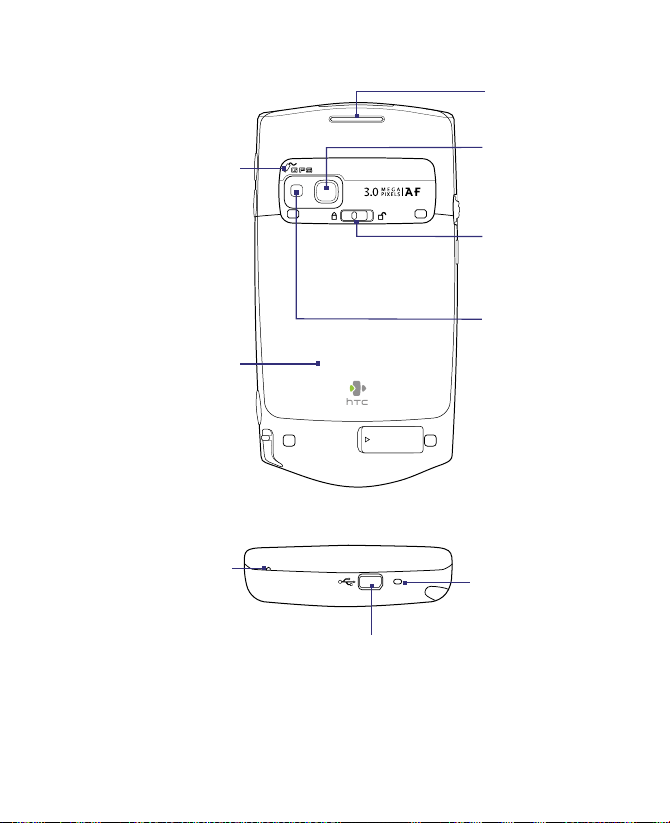
22 Start synkronisering
Bakpanel
GPS-antennekontakt
Trekk av
gummiantennen og
koble til en ekstern GPSantenne for å oppnå
GPS-signalmottak.
Merk Bruk bare
den eksterne
GPS-antennen
som har
modellnummer
som GA S120.
Bakdeksel
Nedre panel
NULLSTILL
Trykk med pennen på
NULLSTILL-knappen
for å tilbakestille
enheten mykt.
Høyttaler
3-megapikslers
autofokuskamera
Se kapittel 12 hvis
du vil ha detaljer.
Bakdekselsperre
Skyv denne
sperren for å åpne
bakdekselet.
Lommelykt
Bruk lommelykten
til å ta bilder/
videoklipp under
dårlige lysforhold.
Mikrofon
Synkroniseringskontakt/ørepluggkontakt
Koble til den medfølgende USB-kabelen for
å synkronisere informasjonen, eller plugg
batterieliminatoren for å lade batteriet. Du
kan også koble til det medfølgende USBstereoheadsettet for å føre handsfree-samtaler
eller lytte på lydmedier.
Page 23
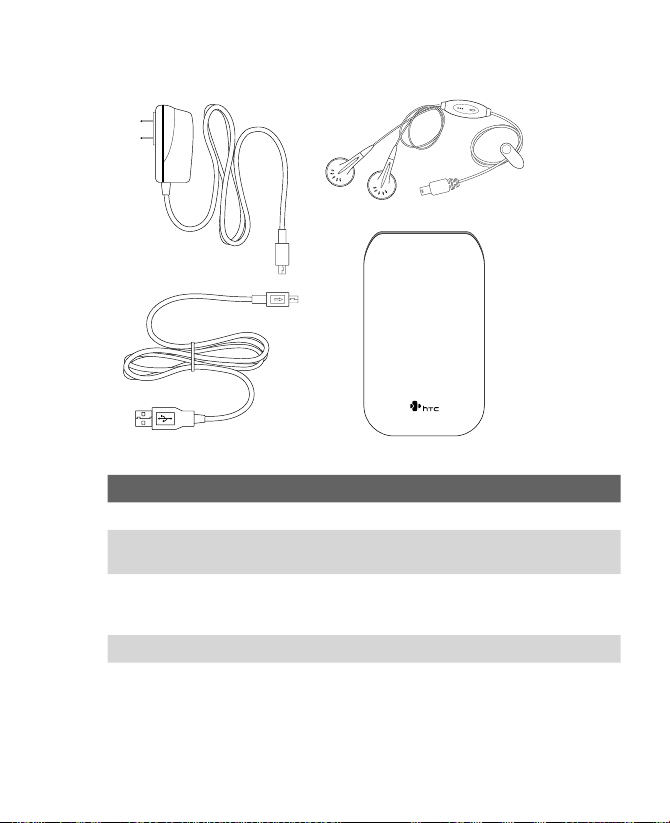
Tilbehør
Start synkronisering 23
1
3
4
2
Nr. Tilbehør Funksjon
1 Batterieliminator Lader opp batteriet.
2 USB-
synkroniseringskabel
3 Stereoheadset Trykk på Send/Avslutt-knappen for å besvare et anrop
4 Pose Fungerer som beskyttende bæreveske for enheten.
Kobler enheten til en PC og synkroniserer data.
eller sette et anrop på vent. Trykk og hold på knappen
for å avslutte anropet.
Page 24
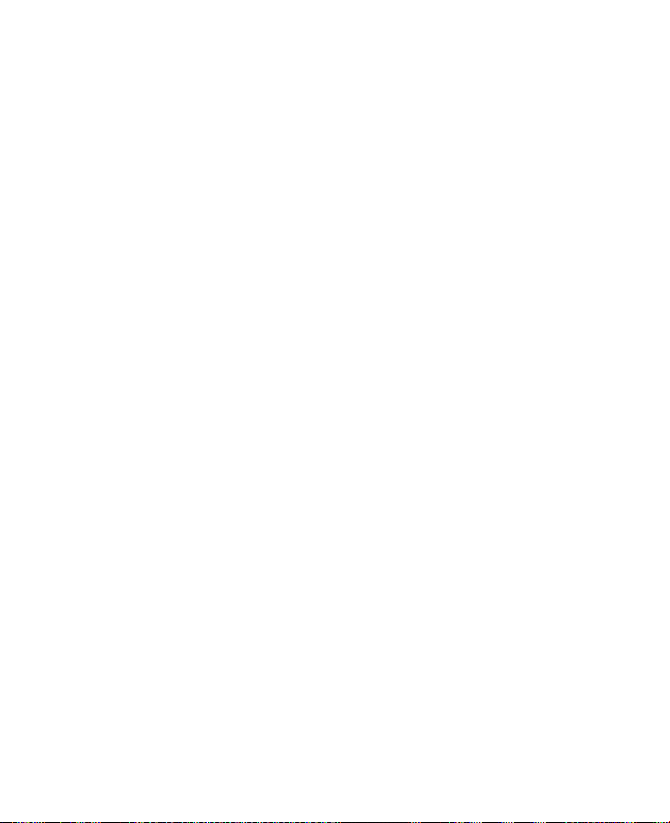
24 Start synkronisering
1.2 Installere SIM-kortet og -batteriet
Slå alltid av enheten før du installerer/erstatter SIM-kortet og batteriet. SIMkortet inneholder informasjon om ditt telefonnummer, servicedetaljer og
telefonbok-/meldingsminne. Enheten støtter både 1,8-volts og 3-volts SIMkort. Noen eldre SIM-kort vil ikke fungere sammen med enheten. Du bør
kontakte tjenesteoperatøren for å få et nytt SIM-kort. Det kan være gebyrer
for denne tjenesten.
Enheten inneholder et oppladbart li-ion-polymerbatteri. Enheten
er utformet for å bruke produsentspesifikke originalbatterier og tilbehør. Batteriytelsen avhenger av mange faktorer, medregnet
nettverkskonfigurasjon, signalstyrke, temperaturen i miljøet der du bruker
enheten, funksjonene og/eller innstillingene du velger og bruker, elementer
koblet til tilkoblingsportene, og dine tale-, data- og andre bruksmønstre.
Anslått batterilevetid:
• Standby time: Opptil 460 timer for WCDMA
Opptil 407 timer for GSM
• Samtaletid: Opptil 284 minutter for WCDMA
Opptil 464 minutter for GSM
Advarsel! Slik reduserer du faren for brann eller brannskader:
• Ikke forsøk å åpne, demontere eller vedlikehold batterisettet.
• Det må ikke knuses, punkteres, få eksterne kontakter kortsluttet eller
kastes på åpen ild eller vann.
• Ikke utsett batteriet for temperaturer over 60oC (140oF).
• Skift bare ut med batterisettet som er beregnet for dette produktet.
• Resirkuler eller kast det brukte batteriet ifølge lokale forskrifter.
Viktig Før du åpner SIM-kortdøren, må du sørge for å slå av enheten først.
Åpning av SIM-kortdøren mens enheten er slått på, kan skade
enheten.
Page 25
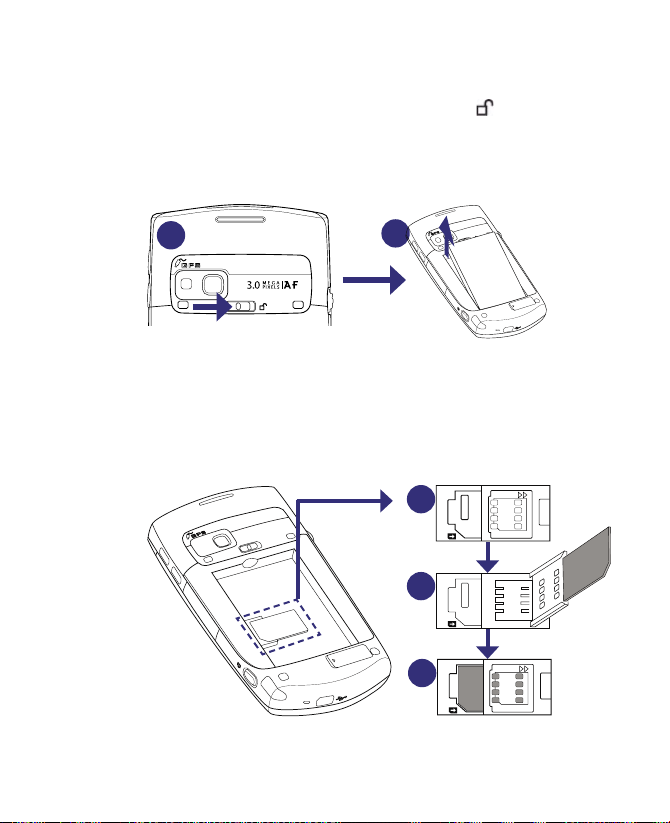
Start synkronisering 25
OPEN
PRESS LOCK
OPEN
PRESS LOCK
Slik installerer du SIM-kortet
1. Sørg for at enheten er slått av.
2. Skyv og hold bakdekselsperren til ulåst posisjon ( ) for å åpne
bakdekselet. Deretter fjerner du bakdekselet ved å løfte det opp i
øverste ende.
3. Hvis du har installert batteriet, fjerner du det ved å løfte i øverste kant
(se “Slik fjerner du batteriet“ senere i dette kapittelet).
2
3
4. Trykk og skyv SIM-kortholderen mot høyre for å låse den opp, og løft
den forsiktig for å åpne den.
5. Sett inn SIM-kortet i holderen med dens gullbelagte kontakter vendt
ned og det avskårne hjørnet mot utsiden av sporet.
6. Flytt SIM-kortholderen nedover, og trykk forsiktig for å lukke og låse
den på plass.
4
5
6
Tips En illustrasjon av riktig retning på SIM-kortet er etset inn i SIM-
kortdøren.
Page 26
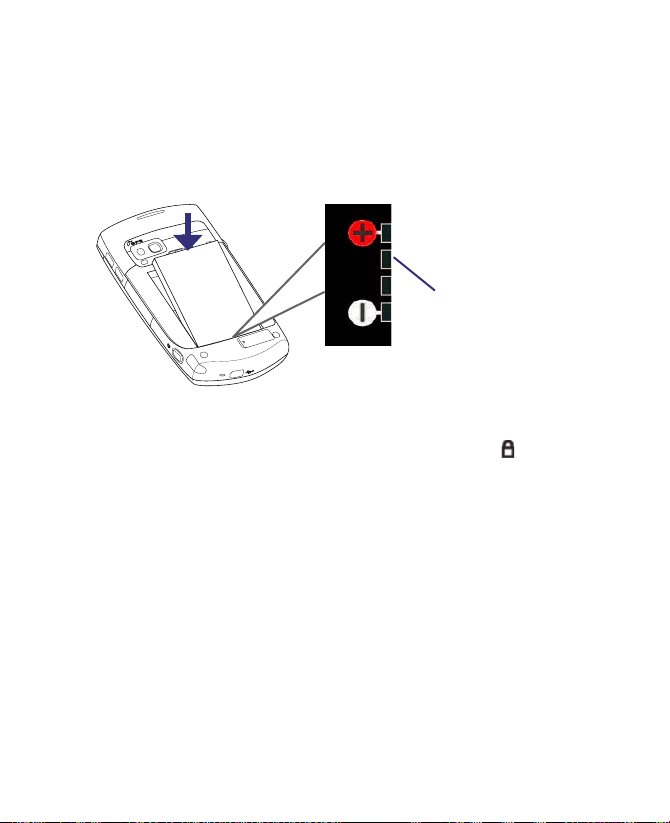
26 Start synkronisering
Slik fjerner du SIM-kortet
Trykk og skyv SIM-kortholderen mot høyre for å låse den opp, og vipp den
forsiktig åpen. Deretter tar du SIM-kortet forsiktig ut av SIM-kortholderen.
Slik installerer du batteriet
Installer batteriet ved å sette det inn med kobberdelen rett overfor den
fremstikkende kobberlederen på nederste høyre side av batterirommet.
Sett inn nedre side av batteriet først, og skyv batteriet forsiktig på plass.
Etter at du har satt inn batteriet, setter du forsiktig bakdekselet på plass
igjen ved å sette inn nederste del først og deretter trykke forsiktig på
øverste del. Bakdekselsperren klikker på plass i låst posisjon ( ).
Slik fjerner du batteriet
1. Sørg for at enheten er slått av.
2. Frigjør og fjern bakdekselet (se avsnittet “Slik installerer du SIM-
kortet”).
3. Når du skal fjerne batteriet, løfter du det fra øverste kant ved hjelp av
sporet i batterirommet (se avsnittet “Slik installerer du SIM-kortet”).
Kobberleder
Page 27
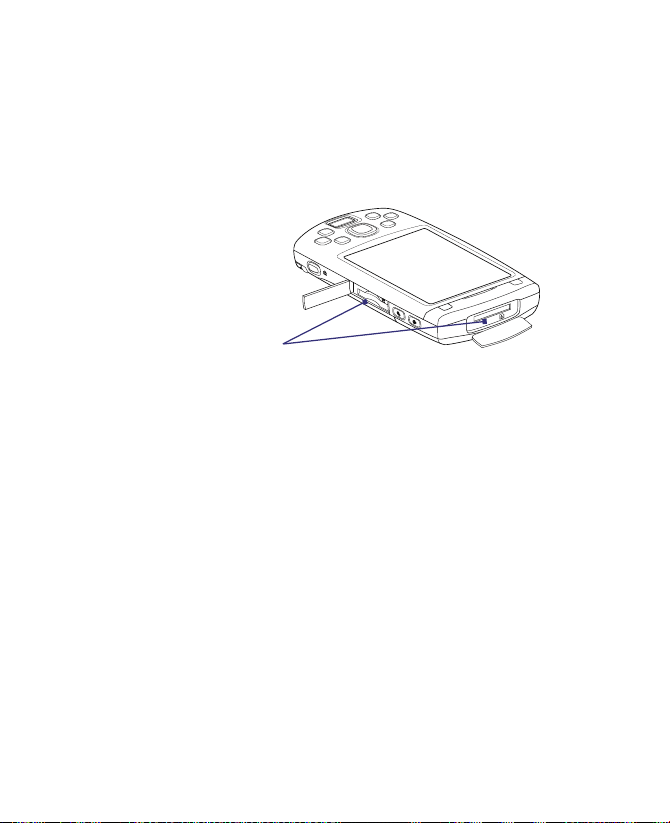
Start synkronisering 27
1.3 Installere et lagringskort
Enheten har to lagringskortspor: ett øverst, mens det andre sitter på høyre
side av enheten. Hvis du trenger ekstra lagringsplass til bilder, video, musikk
og data, kan du kjøpe SDTM-minnekort og sette det inn i sporet.
Slik setter du inn et SD-kort
1. Trekk av gummien som dekker lagringskortsporet.
2. Sett inn SD-kortet i sporet med gullkontaktene vendt ned.
3. Sett på gummidekselet igjen.
Merk Når du skal fjerne SD-kortet, presser du på det for å løse det ut fra sporet.
SD-kortspor
1.4 Oppstart
Når du har satt inn SIM-kortet og batteriet og lader batteriet, kan du slå på
og begynne å bruke enheten.
Slå enheten av og på
Slik slår du på strømmen
Trykk på og hold av/på-knappen noen få sekunder.
Når du slår på enheten for første gang, vil en hurtigoppsettveiviser veilede
deg gjennom kalibreringsprosessen og oppsettet av regionale innstillinger,
dato og klokkeslett og passord. Hvis du vil ha mer informasjon om
skjermkalibrering, se “Kalibrer enheten” senere i dette kapittelet.
Page 28
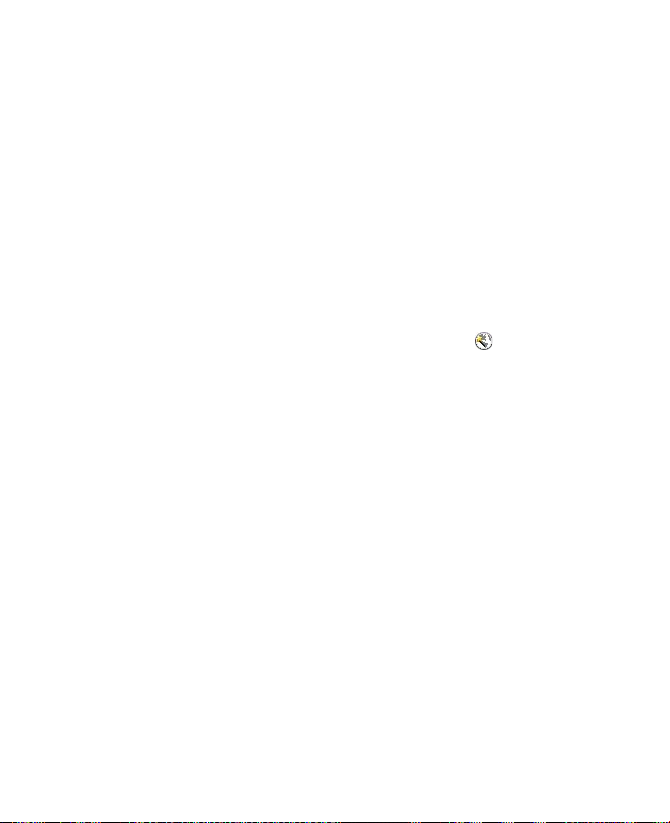
28 Start synkronisering
Slik slår du av strømmen
Trykk på og hold av/på-knappen noen få sekunder.
Du blir spurt om enheten skal slås av fullstendig eller ikke.
Automatisk konfigurering av datatilkoblingsinnstillingene
Første gang du slår på enheten, får du se en varselmelding fra
Tilkoblingsoppsett på skjermbildet I dag.
Tilkoblingsoppsett kan konfigurere enhetens datatilkoblinger automatisk,
for eksempel GPRS, WAP og MMS, slik at du ikke behøver å legge inn disse
innstillingene på enheten manuelt.
Slik konfigurerer du datatilkoblingsinnstillingene automatisk
1. Når du ser varslingsmeldingen fra tilkoblingsoppsettet,
svarer du Ja.
Merk Hvis du ikke ser varslingsmeldingen, banker du på på tittellinjen for
2. Hvis SIM-kortet støtter flere nettverksoperatørprofiler, vises en
melding med nettverksprofilvalgene. Velg ønsket profil og velg OK.
3. Tilkoblingsoppsett vil deretter begynne å konfigurere enhetens datati
lkoblingsinnstillinger.
4. Etter at tilkoblingsoppsettet er ferdig med konfigurasjonen, banker
du på Start på nytt.
Se kapittel 10 hvis du vil ha mer informasjon om tilkoblingsoppsett.
Lad batteriet
Nye batterier blir levert delvis ladet. Før du begynner å bruke enheten,
anbefales det at du installerer og lader batteriet. Noen batterier virker best
etter flere fullførte ladings-/utladingssykluser. Du kan lade batteriet på to
måter:
•
Lading av enhetens batteri ved å koble til batterieliminatoren.
• Koble enheten til en PC via den medfølgende USB-
synkroniseringskabelen.
Merk Bare enhetens medfølgende batterieliminator og USB-kabel bør brukes til å
lade enheten.
å vise meldingen.
Page 29
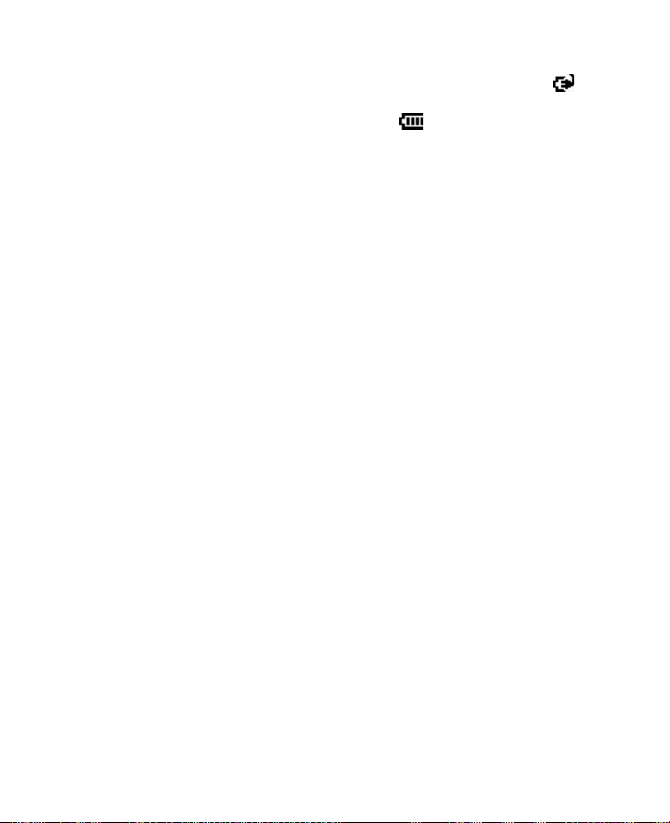
Start synkronisering 29
Lading angis av at venstre lampe lyser hele tiden.
Fordi batteriet lades mens enhetens strøm er på, vises et ladeikon ( ) på
tittellinjen på skjermbildet I dag. Etter at batteriet er fulladet, blir venstre
lampe grønn og et ikon for fulladet batteri ( ) vises på tittellinjen på
skjermbildet I dag.
Advarsel! • Ikke fjern batteriet fra enhetens mens du lader det ved hjelp av
batterieliminator eller billader.
• Når batteriet begynner å bli for varmt, slutter det å lade av
sikkerhetshensyn.
Kalibrer enheten
Kalibrering av berøringsskjermen innebærer å banke i midten av et kors
med pennen mens korset beveger seg rundt på skjermen. Denne prosessen
sikrer at når du banker på skjermen med pennen, aktiveres elementet det
bankes på.
Hvis enheten ikke reagerer nøyaktig på skjermbankingen, følger du disse
trinnene for å kalibrere den på nytt:
1. Velg Start > Innstillinger > kategorien System > Skjerm.
2. I kategorien Generelt banker du på Juster skjermen og følger
instruksjonene på skjermen for å fullføre kalibreringen.
Administrer skjerminnstillinger
Enhetens display har følgende retningsmoduser: Stående og Liggende.
Hvis du vil endre retningen, banker du på Start > Innstillinger > kategorien
System > Skjerm og velger ønsket retning.
Tips Hvis du raskt vil endre skjermretningen, kan du også banke på Roter skjerm-
ikonet i Starter i HTC Home. Se “HTC Home” senere i dette kapittelet hvis du
vil ha detaljer.
Hvis du vil jevne ut skjermskriftene for mange programmer, velger du
kategorien ClearType og merker av for Aktiver ClearType.
Hvis du vil øke lesbarheten eller se mer innhold på skjermen, velger
du kategorien Tekststørrelse og justerer tekststørrelsen ved å flytte
glidebryteren.
Page 30

30 Start synkronisering
Sette enheten i dvalemodus
Rask trykking på av/på-knappen slår av displayet midlertidig og bytter
enheten til dvalemodus. Dvalemodus setter enheten i en lavstrømstilstand
med displayet avslått for å spare batteristrøm.
Enheten går automatisk i dvalemodus når enheten har vært inaktiv en viss
tidsperiode.
Slik angir du tidsavbruddperioden før enheten går i dvalemodus
1. Velg Start > Innstillinger > kategorien System > Strøm > kategorien
Avansert.
2. Under På batteristrøm skal Slå av enheten hvis den ikke brukes i
være avmerket.
3. Angi tidsavbruddperioden for batteriet og velg OK.
Du kan fortsatt motta meldinger og anrop mens enheten er i dvalemodus.
Trykking på av/på-knappen igjen eller nye innkommende anrop/meldinger
vil vekke opp enheten.
1.5 Skjermbildet I dag
Skjermbildet I dag viser viktig informasjon, for eksempel kommende avtaler
og statusindikatorer. Du kan banke på en del av skjermen for å åpne det
tilknyttede programmet.
Åpne Start-menyen
HTC Home
(Se “HTC Home”
i dette kapittelet
hvis du vil ha
detaljer.)
Dine kommende
avtaler
Tilkoblingsstatus
Varsling
Signalstyrke
Juster volum
Batteristatus
Åpne hurtigmenyen
(Se “Hurtigmeny” i
dette kapittelet hvis
du vil ha detaljer.)
Page 31

Start synkronisering 31
•
Hvis du vil ha tilgang til skjermbildet I dag, banker du på Start > I dag.
• Hvis du vil tilpasse skjermbildet I dag, medregnet bakgrunnsbildet,
velger du Start > Innstillinger > kategorien Personlig > I dag.
Se kapittel 4 hvis du vil ha mer informasjon om tilpasning av skjermbildet I dag.
1.6 Startmenyen
Start-menyen, som ligger i øverste venstre hjørne av skjermbildet I dag,
viser en liste over programmer. Du kan starte et program ved å rulle
gjennom programlisten og deretter trykke på ENTER, eller ved å banke på et
program med pennen.
Bytt til skjermbildet I dag.
Åpne et program.
(Elementene som vises på Startmenyen, kan tilpasses ved å
banke på Start > Innstillinger >
kategorien Personlig > Menyer
Åpne et nylig brukt program.
Få tilgang til flere programmer.
Vis og endre innstillinger.
Vis hjelpeinformasjon for
gjeldende skjermbilde.
).
Page 32

32 Start synkronisering
1.7 Hurtigmeny
Hurtigmenyen som ligger i øverste høyre hjørne av skjermbildet I dag, viser
programmene som kjører i øyeblikket. Du kan raskt bytte mellom aktive
programmer og stoppe programmer når du ikke trenger å bruke dem.
Tilpasse hvordan programmer
lukkes. (Se “Oppgavebehandling” i
kapittel 13.)
Stopp alle
programmer
som kjører i
øyeblikket.
1.8 HTC Home
HTC Home™ er et tilleggsprogram for skjermbildet I dag som gir deg
oppdatert lokal informasjon med et øyekast, for eksempel klokkeslett-, dagog værinformasjon, og viser nye meldinger og tapte anrop.
HTC Home har også 3 andre kategorier som raskt gir deg tilgang til mye
brukte kontakter, programmer eller enhetsinnstillinger du bruker ofte, og
ringetoneinnstillinger.
HTC Home har fem komponenter: Startside, Favorittpersoner, Vær,
Starter og Lyd. Nederst i HTC Home finnes det en verktøylinje som lar deg
bytte mellom disse komponentene.
Bank på denne knappen for
å åpne hurtigmenyen.
Viser totalt forbruk
av programminne (i
prosent). Bank for å åpne
minneinnstillinger.
• Hvis du vil bytte til et
aktivt program, banker
du på programnavnet.
• Hvis du vil slutte å bruke
et program, banker du
på .
Page 33

Startside
Start synkronisering 33
HTC Homeverktøylinje
Favorittpersoner
Vær Starter
Lyd
Slik bytter du mellom forskjellige komponenter i HTC Home
Gjør ett av følgende:
• Bank på kategoriene på verktøylinjen.
• Bruk NAVIGASJON-kontrollen. Hvis verktøylinjen ikke er valgt,
trykker du NAVIGASJON opp/ned først for å velge verktøylinjen.
Trykk NAVIGASJON til venstre/høyre for å velge en kategori, og trykk
deretter på ENTER.
Startside
Startsiden viser gjeldende dag, dato og lokalt klokkeslett. Når du har nye
innkommende meldinger og anrop, vises antallet nye e-postmeldinger,
SMS/MMS-meldinger og tapte anrop. Hvis du har satt opp alarmen, vises
også alarmikonet.
Tidsvisning.
Bank i dette displayområdet
når du vil endre datoen
eller klokkeslettet, eller for
å aktivere alarmen.
Antall nye epostmeldinger. Bank på
dette ikonet for å vise
dine e-postmeldinger.
Antall nye SMS/MMS-meldinger.
Bank på dette ikonet for å vise dine SMS- og
MMS-meldinger.
Gjeldende dato
Alarmikon
Antall tapte anrop. Bank
på dette ikonet for å
vise samtaleloggen.
Page 34

34 Start synkronisering
Favorittpersoner
Favorittpersoner gir deg mulighet til å legge til 9 mye brukte kontakter, slik
at du alltid har enkel tilgang til disse kontaktene.
Merk Hvis du vil legge til kontakter som finnes på SIM-kortet, kopierer du først
kontakten til kontaktlisten.
Bank for å ringe
kontakten
automatisk.
Kontakt uten
bilde angitt.
Bank på et tomt spor for
å legge til en kontakt.
Bank på en kontakt for å fjerne den.
Bank for å fjerne en kontakt fra
listen over favorittpersoner.
Merk Hvis du vil erstatte en kontakt, må du først slette den og velge en ny kontakt
for å erstatte kontakten som ble slettet.
Gå tilbake
Vær
Vær viser både gjeldende vær og informasjon om de neste fire dagene i
uken. Første gang du bruker denne funksjonen, må du velge poststedet
først for å få værinformasjon.
Slik velger du poststedet
3
2
1
4
Page 35

Start synkronisering 35
1. Velg kategorien Vær ( ).
2. Bank på området som viser Velg poststed her.
3. På skjermbildet Velg poststed skriver du inn navnet på (post)stedet du
vil ha værinformasjon om, og banker på .
Tips Du kan også bla gjennom listen over poststeder for å velge poststedet
ditt.
4. Velg poststedet på listen og bank på Velg.
Slik viser du værinformasjon
Når du har valgt poststed, kobles enheten automatisk til Internett via
GPRS/3G og laster ned værinformasjon for gjeldende dag og de neste fire
dagene i uken. Gjeldende temperatur, høyeste og laveste temperatur og en
visuell indikator av klimaet (viser om det er overskyet eller en regnfylt dag,
osv.) vises i kategorien Vær.
Viser klokkeslettet eller dagene
Bank på dette
området hvis
du vil velge et
annet poststed.
Dagens gjeldende vær
Bank på dette
området hvis du
vil gå tilbake til
dagens vær.
som har gått siden forrige
nedlasting av værinformasjon.
Bank på dette elementet for å
laste ned de siste værdataene.
Bank på dette området for å
vise værinformasjon om de
neste fire dagene i uken.
Været de neste fire dagene
Tips Du kan også bruke Wi-Fi-tilkoblingen på enheten for å laste ned værdataene.
Se kapittel 10 hvis du vil ha mer informasjon om Wi-Fi.
Merk Hvis du har koblet deg til Internett og lastet ned værinformasjon for fem
dager, vises følgende feilmelding: "Kan ikke hente data for valgt poststed.
Velg her for prøve på nytt". Bruk GPRS/3G eller Wi-Fi for å koble enheten til
Internett, og bank på området som viser feilmeldingen for nedlasting av
værdata.
Page 36

36 Start synkronisering
Slik tilpasser du værinnstillinger
1. Bank på området som viser navnet på poststedet.
2. På skjermbildet Velg poststed velger du Meny > Væralternativer.
3. Du kan aktivere eller deaktivere følgende alternativer:
• Last ned værdata automatisk. Når denne avmerkingsboksen
er avmerket, vil værinformasjon lastes ned automatisk fra
AccuWeathers websted hver gang du velger kategorien Vær, hvis
dataene ikke har vært oppdatert i løpet av de siste tre dagene.
Værdata vil også lastes ned hver gang en ActiveSync-tilkobling
finner sted (trådløst eller via USB-tilkobling).
Fjern merket for dette
alternativet hvis du vil laste ned
værinformasjon manuelt.
• Last ned under roaming. Merk
av for denne avmerkingsboksen
bare hvis du vil tillate automatisk
nedlasting av værdata når du
roamer. Dette kan føre til ekstra
kostnader.
• Temperaturskala. Velg om du vil
vise temperaturen i Celsius eller
Fahrenheit.
Tip Hvis du vil se etter mer detaljert værinformasjon på AccuWeathers websted,
velger du Meny > Om Vær på skjermbildet Velg poststed og banker på
koblingen som viser AccuWeather.com. Internet Explorer Mobile vil deretter
åpne og føre deg til AccuWeathers webområde.
Page 37

Start synkronisering 37
Starter
Starter lar deg legge til snarveier til favorittprogrammer og innstillinger
for ettklikks tilgang. Hurtiginnstillinger som Bakgrunnslysjustering, Roter
skjerm og Lås enhet og noen få programsnarveier er lagt til som standard.
De kan skiftes ut med dine foretrukne innstillinger og programmer.
Bank på et tomt spor for å legge
til en snarvei til en innstilling eller
favorittprogrammet ditt.
Bank på en rask
snarvei for å åpne
det tilknyttede
programmet eller
bruke den tilknyttede
innstillingen.
Fjern snarveier
Merk Hvis du vil erstatte en snarvei, må du slette den først og legge til en snarvei
til et favorittprogram eller en innstilling.
Bank på en snarvei for å fjerne den.
Gå tilbake
Lyd
Lyd lar deg raskt angi enhetens volum og endre ringetone.
Bank på en knapp for å angi
enhetsvolumet.
Bank for å åpne
telefonens
lydinnstillinger.
Velg for å sette enhetens volum til Automatisk. Hvis Automatisk er
valgt, vil enheten vibrere under en planlagt hendelse i kalenderen. Når det
ikke er en planlagt hendelse i kalenderen, vil enheten bruke innstillinger for
Normal modus.
Merk Hvis du lære mer om hvordan du angir enhetsvolum, se kapittel 3.
Page 38

38 Start synkronisering
1.9 Statusikoner
Det følgende er noen av statusikonene du vil se på enheten.
Ikoner som vises i dette området
Tikoblingsoppsett
Det er flere varslinger.
Bank på ikonet for å vise alle.
Ny SMS;
SMS-varsling av talemeldinger.
Ny e-postmelding.
Sender MMS.
Mottar MMS.
MMS sendt.
Kan ikke sende MMS.
Ny innkommende MMS.
Ny Windows Live™-melding.
Tapt anrop.
Høyttalertelefon på.
Roamer.
Alarm.
Andre trådløse nettverk
oppdaget.
Bluetooth-headset oppdaget.
ActiveSync-varsling.
Synkroniseringsfeil.
Ikoner som vises i dette området
GPRS tilgjengelig.
EDGE tilgjengelig.
HSDPA tilgjengelig.
WCDMA tilgjengelig.
Wi-Fi-funksjon aktivert, men
enheten er ikke koblet til et
trådløst nettverk ennå.
Tilkoblet et trådløst nettverk.
Synkronisering via Wi-Fi.
Tilkoblingen er aktiv.
Tilkoblingen er ikke aktiv.
Synkronisering pågår.
Page 39

Start synkronisering 39
Ikoner som vises i dette området
GPRS-tilkobling.
GPRS i bruk.
EDGE-tilkobling.
EDGE i bruk.
HSDPA-tilkobling.
HSDPA i bruk.
WCDMA tilkobles.
WCDMA i bruk.
Maksimal signalstyrke.
Ikke noe signal.
Telefonen er slått av.
Ingen telefontjeneste.
Søke etter telefontjeneste.
Taleanrop pågår.
Samtale på vent.
Anrop blir videresendt.
Ringing uten SIM-kort.
SIM-kort ikke satt inn.
Ikoner som vises i dette
området
Vibreringsmodus.
Lyd på
Lyd av.
Ikoner som vises i dette
området
Batteriet lades
Batteriet fullt
Batterinivå veldig lavt
Page 40

40 Start synkronisering
1.10 Programmer
Det følgende er programmer du finner på enheten eller kan installere fra
programdisken.
Programmer på startmenyen
Ikon Beskrivelse
Office Mobile Bruk hele pakken av Microsoft® Office-programmer til
den mobile enheten din.
Kalender Hold styr på dine avtaler og opprett møteforespørsler.
Kontakter Hold styr på venner og kolleger.
Internet Explorer Mobile Bla på Internett- og WAP-steder og last ned
nye programmer og filer fra Internett.
Meldingsfunksjoner Send og motta e-post, MMS- og tekstmeldinger.
Telefon Foreta og besvar anrop, bytt mellom samtaler og sett opp
konferansesamtaler.
Hjelp Se hjelpeemner for gjeldende skjermbilde eller program.
Excel Mobile Opprett nye regneark eller vis og rediger Excel-
regneark.
PowerPoint Mobile Vis PowerPoint-lysbilder og
presentasjoner.
Word Mobile Lag, vis og rediger Word-dokumenter.
Programmer-skjermbildet
Ikon Beskrivelse
ActiveSync Synkroniser informasjon mellom enheten og en PC eller
Exchange Server.
Adobe Reader LE Vis PDF- (Portable Document Format) filer på
enheten.
Page 41

Start synkronisering 41
Ikon Beskrivelse
Lydbehandling Gjør musikkfiler mer tilgjengelige ved å organisere dem
i kategorier.
Bluetooth Explorer Søk etter andre Bluetooth-enheter som har fildeling
aktivert og tilgang til delt Bluetooth-mappe.
Kalkulator Utfør grunnleggende aritmetikk og beregninger, for
eksempel addisjon, subtraksjon, multiplikasjon og divisjon.
Kamera Ta bilder eller videoklipp med ledsagende lyd.
Comm Manager Administrer enhetens tilkoblinger (medregnet Wi-Fi,
GPRS, Bluetooth og ActiveSync), slå telefonen av eller på, bytt til ringe/vibrasjonsmodus, aktiver eller deaktiver Direct Push-funksjonen.
Filutforsker Organiser og administrer filer på enheten.
Formater NAND flash Lar seg slette alle data og filer fra NAND flash, og
deretter formatere den raskt.
Spill Spill to forhåndsinstallerte spill: Bubble Breaker og Kabal.
HTC Fingeravtrykkbehandling Tilbyr fingeravtrykkskontroll for
pålogging på enheten og kryptering/dekryptering av filer.
Internett-deling Koble datamaskinen til Internett ved hjelp av enhetens
datatilkobling.
Java Last ned og installer Java-programmer, for eksempel spill og
verktøy, til enheten.
Messenger Dette er den mobile versjonen av Windows Live™ Messenger.
Notater Lag håndskrevne eller trykte notater, tegninger og
taleinnspillinger.
Opera-nettleser Gir deg en alternativ Internett-leser. Opera er en
nettleser med faner, og du kan lagre bilder, kopiere tekst og sende
koblinger via e-post, MMS eller SMS.
Bilder og video Vis, organiser og sorter bilder, animerte GIF-filer og
videofiler på enheten eller et lagringskort.
Page 42

42 Start synkronisering
Ikon Beskrivelse
HurtigGPS Nedlasting av satelittdata over Internett via ActiveSync, Wi-Fi
eller GPRS/3G for å frigjøre tid for å fastslå gjeldende GPS-posisjon.
Søk Søk etter kontakter, data og annen informasjon på enheten.
SIM Manager Administrer kontaktene som er lagret på SIM-kortet. Du
kan også bruke dette programmet til å kopiere SIM-innhold til Kontakter
på enheten.
Spb GPRS Monitor Du finner dette programmet på programdisken
som fulgte med enheten. Du kan installere og bruke dette programmet
for å måle mengden dataoverføringer du har gjort via GPRS/3G- eller
GSM-nettverkstilkoblingen, og beregne kostnader til nettverksbruk. Se
kapittel 14 hvis du vil ha detaljer.
Sprite Backup Du finner dette programmet på programdisken
som fulgte med enheten. Dette gir deg en rask og enkel måte å lage
sikkerhetskopier av data på. Se kapittel 9 hvis du vil ha detaljer.
STK- (SIM Tool Kit) tjeneste Få tilgang til informasjon og andre tjenester
som tilbys av trådløsleverandøren.
Oppgaver Hold styr på oppgavene dine.
Talehastighetsbryter Spill inn talekommandoer slik at du kan ringe et
telefonnummer eller starte programmer ganske enkelt ved å uttale et
ord.
Windows Live Bruk denne mobile versjonen av Windows Live™ for å
finne informasjon på Internett. Den lar deg også logge på Windows
Live-kontoen slik at du får tilgang til Live Mail-meldinger og sende/motta
øyeblikksmeldinger i Live Messenger.
Windows Media Player Mobile Spill av lyd- og videofiler.
ZIP Lagre minne og frigjør lagringsplass på enheten ved å komprimere
filer i vanlig ZIP-format.
Page 43

Start synkronisering 43
1.11 Innstillinger
Du kan justere enhetsinnstillingene etter måten du jobber på. Hvis du vil se
alle tilgjengelige innstillinger, banker du på Start > Innstillinger og banker
på kategoriene Personlig, System og Tilkoblinger nederst på skjermen.
Kategorien Personlig
Ikon Beskrivelse
Knapper Tildel et program eller en funksjon for en maskinvareknapp.
HTC Fingeravtrykksalternativer Konfigurer alternativer for
fingeravtrykksensor for å sikre enheten.
Inndata Angi alternativer for hver inndatametode.
Menyer Angi hva slags programmer som skal vises på Start-menyen.
Eierinformasjon Angi personlig informasjon på enheten.
Telefon Tilpass telefoninnstillinger som ringetone, sett et PIN-nummer
for SIM-kortet og mye mer.
Lyder og varslinger Aktiver lyder for hendelser, varslinger og mye mer,
og angi typen varsling for forskjellige hendelser.
I dag Tilpass utseendet og informasjonen som skal vises på skjermbildet
I dag.
Talehastighetsbryter Opprett talekommandoer for
taleoppringingskontakter og SIM-kontakter og også for å starte
programmer.
Kategorien System
Ikon Beskrivelse
Om Det er her du kan se grunninformasjon som Windows Mobile®-
versjon og hva slags prosessor som brukes på enheten. Du kan også angi
et navn på enheten.
Page 44

44 Start synkronisering
Ikon Beskrivelse
Bakgrunnslys Angi tidsavbrudd for bakgrunnslys og juster lysstyrke.
Sertifikater Se informasjon om sertifikatene som er installert på
enheten.
Tøm lagringsplass Bank på dette ikonet bare når du fjerner alle
data og filer fra minnet og tilbakestiller enheten til fabrikkens
standardinnstillinger.
Klokke og alarmer Sett enhetens klokke til datoen og klokkeslettet for
ditt område, eller til en besøkende tidssone når du er på reisefot. Alarmer
kan også angis ved forhåndsangitte dager og tidspunkter i en uke.
Tilbakemelding fra kunde Angi at enheten automatisk skal sende
informasjon om bruksmåte. Ifølge standardinnstillingen er dette
alternativet er deaktivert.
Enhetsinformasjon Se informasjon om fastvareversjon, maskinvare,
identitet og varigheten av anrop som foreta på enheten.
Kryptering La også filen på lagringskortet krypteres. Krypterte filer kan
bare leses på enheten.
Feilrapportering Aktiver eller deaktiver enhetens feilrapporteringsfu
nksjon. Når denne funksjonen er aktivert og en programfeil oppstår, vil
tekniske data om programmets tilstand og datamaskinen logges i en
tekstfil og leveres til Microsofts tekniske støtteavdeling hvis du velger å
sende den.
Ekstern GPS Angi de aktuelle GPS-kommunikasjonsportene ved behov.
Du må kanskje gjøre dette når det finnes programmer på enheten
som har tilgang til GPS-data, eller du har koblet til en GPS-mottaker på
enheten. Se Hjelp hvis du vil ha flere detaljer.
Tastelås Lås tastene på enheten unntatt av/på-knappen når du enheten
er i dvalemodus. Dette sikrer at du ikke slår på enheten ved et uhell og
forbruker unødvendig strøm.
Lås Angi et passord for enheten.
Minne Kontroller enhetens minnetildelingsstatus og
minnekortinformasjon. Du kan også stoppe programmer du kjører i
øyeblikket.
Page 45

Ikon Beskrivelse
Mikrofon AGC Juster talevolumet automatisk ved innspilling.
Strøm Sjekk gjenværende batteristrøm. Du kan også angi tidsavbruddet
for å slå av displayet (sette enheten i dvalemodus) for å bevare
batteristrøm.
Regionale innstillinger Angi den regionale konfigurasjonen du
vil bruke, medregnet formatet for visning av numre, valuta, dato og
klokkeslett på enheten.
Fjern programmer Fjern programmer som du har installert på enheten.
Skjerm Endre skjermretning, rekalibrer skjermen og endre skjermens
tekststørrelse.
Oppgavebehandling Slutt å kjøre programmer og angi at knappen ( )
skal avslutte programmer umiddelbart når du banker på den. Hvis du vil
ha mer informasjon, se "Oppgavebehandling" i kapittel 13.
Windows Update Du kan koble deg til Microsofts webområde og
oppdatere Windows Mobile® på enheten med de siste sikkerhetsoppgrad
eringene eller -fiksene.
Kategorien Tilkoblinger
Ikon Beskrivelse
Overfør trådløst Angi at enheten skal motta innkommende Bluetooth-
overføringer.
Bluetooth Slå på Bluetooth, sett enheten i synlig modus og skann etter
andre Bluetooth-enheter.
Comm Manager Administrer enhetens tilkoblinger (medregnet Wi-Fi,
GPRS/3G, Bluetooth og ActiveSync), slå telefonen av eller på, bytt til
ringe-/vibrasjonsmodus, aktiver eller deaktiver Direct Push-funksjonen.
Tilkoblingsoppsett Konfigurer enhetens datatilkoblinger, for
eksempel GPRS/3G, WAP og MMS, basert på oppdaget eller valgt
nettverksoperatør. Se kapittel 10 hvis du vil ha detaljer.
Start synkronisering 45
Page 46

46 Start synkronisering
Ikon Beskrivelse
Tilkoblinger Sett opp en eller flere typer modemtilkoblinger for
enheten, for eksempel telefonoppringing, GPRS/3G og andre ting, slik at
enheten kan koble til Internett eller et privat lokalt nettverk.
CSD-linjetype Angi linjetypen du vil bruke når du foretar en CSDtilkobling. Vanligvis behøver du ikke å endre innstillingen med mindre du
opplever et problem med å etablere forbindelse.
GPRS-innstilling Angi metoden for GPRS-autentifisering.
HSDPA Slå HSDPA av eller på. Trådløsleverandøren må støtte denne
funksjonen for å kunne slå den på.
SMS-tjeneste Aktiverer sending av SMS-tekstmeldinger via en
datatilkobling, for eksempel GPRS eller en kretssvitsjet tilkobling. .
USB til PC Angi en USB-serietilkobling mellom enheten og PC-en når
det er problemer med tilkobling av ActiveSync.
Wi-Fi Se etter tilgjengelige trådløse nettverk.
Trådløst LAN Se informasjon om det aktive trådløse nettverket, og
tilpass Wi-Fi-innstillinger.
Page 47

Kapittel 2
Registrere og søke etter
informasjon
2.1 Registrere informasjon
2.2 Bruke skjermtastaturet
2.3 Bruke Symbol Pad
2.4 Bruke Merknader til å tegne, skrive og
registrere talemerknader
2.5 Søke etter informasjon
Page 48

48 Registrere og søke etter informasjon
2.1 Registrere informasjon
Når du starter et program eller velger et felt som krever tekst eller tall, blir
Inndatapanel-ikonet tilgjengelig på menylinjen.
Velg Inndatavelger-pilen (som vises ved siden av Inndatapanel-ikonet)
for å åpne en meny der du kan velge en tekstinndatametod og tilpasse
inndataalternativer. Etter at du har valgt en tekstinndatametode, vises det
tilsvarende inndatapanelet og du kan bruke det til å legge inn tekst. Hvis
du vil bytte mellom å vise og skjule inndatapanelet, banker du ganske
enkelt på Inndatapanel-ikonet.
Inndatapanel
(tastatur)
Inndatapanel-ikon
Inndatavelgerpil
Ikon Inndatametode Ikon Inndatametode
Skjermtastatur Symbol Pad
Merk Ikke alle tekstinndatametoder vil være tilgjengelige på alle språkversjoner av
enheten.
Page 49

Registrere og søke etter informasjon 49
2.2 Bruke skjermtastaturet
Skjermtastaturet er tilgjengelig når tekstinntasting er mulig. Du kan legge
inn tekst ved hjelp av taster på tastaturet som vises på skjermen.
Slik legger du inn tekst ved hjelp av skjermtastaturet
1. I et program banker du på Inndatavelger-pilen og banker på
Tastatur.
2. Legg inn tekst ved å banke på tastene på skjermtastaturet.
Slik forstørrer du skjermtastaturet
1. Bank på Inndatavelger-pilen og bank på Alternativer.
2. I Inndatametode-listen velger du Tastatur.
3. Bank på Store taster.
2.3 Bruke Symbol Pad
Symbol Pad tilbyr en omfattende liste over vanlige symboler, for eksempel
parenteser, klammer og valutategn, i tillegg til tegnsettingstegn og
spesialtegn.
Bank på et symbol for å velge det. Bruk
NAVIGASJON-kontrollen til å navigere gjennom
de tilgjengelige symbolene, og trykk på ENTER
for å velge et symbol.
Bank for å vise forrige side med symboler.
Velg for å vise neste side med symboler.
Velg for å lukke Symbol Pad uten
å velge et symbol.
Dette angir gjeldende side og totalt
antall symbolsider.
Page 50

50 Registrere og søke etter informasjon
Slik åpner du Symbol Pad og velger et symbol
1. Lag eller åpne et dokument, for eksempel et Word-dokument.
2. Hvis du vil åpne Symbol Pad, banker du på Inndatavelger-pilen og
velger Symbol Pad.
3. Når du skal bla gjennom sidene med symboler, banker du på /
på skjermbildet Symbol Pad.
4. Bank på et symbol for å velge det og lukke Symbol Pad. Det valgte
symbolet vil deretter settes inn i dokumentet.
2.4 Bruke Merknader til å tegne, skrive og registrere talemerknader
Ved hjelp av Notater kan du tegne direkte på skjermen eller skrive på
skjermen og lagre merknader i din egen håndskrift. Du kan lage en
frittstående innspilling (talenotat), eller du kan legge til en innspilling i et
notat.
Hvis du vil ha mer informasjon om hva du kan gjøre med Merknader, se
“Merknader” i Kapittel 6.
2.5 Søke etter informasjon
Du kan søke etter filer og andre elementer som er lagret i mappen Mine
dokumenter eller et installert lagringskort på enheten. Du kan søke etter
filnavn eller ord som elementet inneholder. Du kan for eksempel søke i
e-postmeldinger, notater, avtaler, kontakter og oppgaver, samt i hjelpen på
skjermen.
Slik søker du etter en fil eller et element
1. Bank på Start > Programmer > Søk.
2. I feltet Søk etter kan du:
• legge inn filnavnet, ordet eller annen informasjon du vil søke etter.
• Velg nedpilen ( ), og bruk listen til å velge et element du har sett
etter tidligere.
Page 51

Registrere og søke etter informasjon 51
3. I feltet Type kan du velge nedpilikonet ( ) og velge en datatype fra
listen som hjelp av til å begrense søket.
4. Velg Søk. Systemet starter deretter å søke etter samsvarende filer i
mappen Mine dokumenter og undermappene.
5. I listen Resultater banker du på elementet du vil åpne.
Merk Lagringskortsymbolet eller vises ved siden av navnene på filene som
er lagret på et lagringskort.
Page 52

52 Registrere og søke etter informasjon
Page 53

Kapittel 3
Bruke telefonfunksjoner
3.1 Bruke telefonen
3.2 Foreta et anrop
3.3 Motta et anrop
3.4 Smart Dialing
3.5 Ekstra oppringingsinformasjon
Page 54

54 Bruke telefonfunksjoner
3.1 Bruke telefonen
I likhet med en standard mobiltelefon kan du bruke enheten til å foreta,
motta og holde styr på anrop og sende meldinger. Du kan også ringe
direkte fra Kontakter og enkelt kopiere telefonbokoppføringer fra SIMkortet til Kontakter på enheten.
Telefon-skjermbildet
Fra Telefon-skjermbildet har du tilgang til samtalelogg, hurtigoppringing
og telefoninnstillinger. Når du skal åpne Telefon-skjermbildet, gjør du ett av
følgende:
• Velg Start > Telefon.
• Trykk på TALE-knappen( ).
TALE-knapp
Angi PIN-koden din
De fleste SIM-kort er forhåndsinnstilt med en PIN-kode (et personlig
identifikasjonsnummer) som du får utlevert fra leverandøren av den
trådløse tjenesten.
1. Angi den forhåndsinnstilte PIN-koden du har fått fra leverandøren av
den trådløse tjenesten.
2. Velg Skriv inn.
Merk PIN-koden blir angitt feil tre ganger, vil SIM-kortet bli blokkert. Hvis dette
skjer, kan du oppheve blokkeringen ved hjelp av PUK-koden (PUK = PIN
Unblocking Key) du har fått fra leverandøren av den trådløse tjenesten.
Page 55

Bruke telefonfunksjoner 55
Slå telefonfunksjonen av og på
I mange land er du lovmessig pålagt å slå av telefonen mens du er om bord
på et fly.
Slik slår du av telefonfunksjonen
1. Velg Start > Programmer > Comm Manager.
2. På skjermbildet Comm Manager velger du Telefon-knappen for å slå
av telefonfunksjonen.
Ikonet angir at telefonfunksjonen er slått av.
Slik fortsetter du anropsfunksjonen
Slå på telefonfunksjonen ved å banke på Telefon-knappen igjen på Comm
Manager-skjermbildet.
-ikonet angir at telefonen er slått på.
Flymodus
En annen måte å slå av telefonfunksjonen på er sette enheten i flymodus.
Slik aktiverer du flymodus
Når du aktiverer flymodus, blir alle trådløse radioer på enheten slått av, dvs.
telefonen, Bluetooth og Wi-Fi.
1. Velg Start > Programmer > Comm Manager.
2. På skjermbildet Comm Manager velger du Flymodus-knappen for å
aktivere flymodus.
-ikonet angir at flymodus er aktivert.
Slik deaktiverer du flymodus
Når du deaktiverer flymodus, slås telefonfunksjonen på igjen. Dette
gjenoppretter også forrige Bluetooth-tilstand, mens Wi-Fi beholdes
deaktivert. Deaktiver flymodus ved å banke på Flymodus-knappen igjen på
Comm Manager-skjermbildet.
-ikonet angir at flymodus er deaktivert.
Page 56

56 Bruke telefonfunksjoner
Justere enhetens volum
1. Bank på Høyttaler-ikonet ( ).
2. Under Volum gjør du følgende:
• Juster telefonvolumet (
enhetens volum ( ) ved å flytte
glidebryteren til ønsket volum.
• Bank på På, Vibrer eller Av for å endre
system- og ringevoluminnstillingene.
Du kan også endre enhetens
voluminnstillinger i kategorien Lyd i
HTC Home. Se kapittel 1 hvis du vil ha
detaljer.
) eller
Volumjustering
Merk •
•
Hvis du vil justere telefonens samtalevolum, må du gjøre det under en
samtale. Justering av volumet på noe annet tidspunkt vil påvirke ringelyd-,
varslings- og MP3-lydnivåene.
Når du aktiverer vibreringsmodus, vil slås ringelyd automatisk av, og
enheten vil vibrere når et innkommende anrop mottas. Vibrer-ikonet ( )
vil vises på tittellinjen for å angi at vibreringsmodus er aktivert.
3.2 Foreta et anrop
Med enheten kan du foreta et anrop fra Telefon, Kontakter,
Hurtigoppringing, Samtalelogg og SIM Manager.
Foreta et anrop fra Telefon
1. Trykk på TALE-knappen ( ).
2. På telefonskjermbildet banker du på ønsket telefonnummer og
trykker på TALE-knappen.
Page 57

Bruke telefonfunksjoner 57
Tips Hvis du taster feil nummer, bank på Slett ( ) for å slette hvert
påfølgende siffer i et nummer. Hvis du vil slette hele nummeret, banker du
på og holder Slett.
Foreta et anrop fra Kontakter
Velg Kontakter på skjermbildet I dag, eller velg Start > Kontakter og gjør
ett av følgende:
•
Trykk NAVIGASJON opp eller ned for å velge en kontakt, og trykk på TALE.
• Velg ønsket kontakt i kontaktlisten, og tast inn telefonnummeret du
vil ringe.
• Bank på og hold ønsket kontakt, åpne hurtigmenyen
og bank på Ring arbeid, Ring hjem eller Ring mobil.
Slik velger du ett blant flere kontaktnumre å ringe
Ifølge standardinnstillingen ringes mobiltelefonnummeret (m) til en kontakt
når du foretar et anrop fra Kontakter. Du kan imidlertid angi at et annet
telefonnummer skal ringes i stedet.
1. Velg Start > Kontakter.
2. Trykk NAVIGASJON opp eller ned for å velge kontakten.
3. Trykk NAVIGASJON til venstre eller høyre. Bokstavene som
representerer nummeret, vil endres mens du ruller gjennom dem.
Page 58

58 Bruke telefonfunksjoner
Foreta et anrop fra Samtalelogg
1. På Telefon-skjermbildet velger du Samtalelogg ( ) .
2. Deretter kan du rulle gjennom alle anropene i Samtalelogg, eller
banke på Meny > Filter og velge fra en kategori av samtaletyper.
3. Rull til ønsket kontakt eller telefonnummer, og velg Ring.
Entasts hurtigoppringing
Bruk Hurtigoppringing til å ringe hyppig brukte numre med en enkelt
tast. Hvis du for eksempel tilordner en kontakt til plasseringen 2 i
hurtigoppringing, kan du ganske enkelt banke på og holde nummer 2-tasten
på Telefon-skjermbildet for å ringe kontaktens nummer. Før du kan opprette
en hurtignummeroppføring, må nummeret finnes fra før i Kontakter.
Slik oppretter du en hurtignummeroppføring
1. På Telefon-skjermbildet velger du Meny > Hurtigoppringing.
2. Velg Meny > Ny.
3. Velg en kontakt. Velg telefonnummeret som skal tilordnes til
hurtigoppringingstasten.
4. I Plassering-boksen velger du en ledig tast du vil bruke som
hurtigoppringingstast.
Merk Hvis du vil plassere et telefonnummer i en posisjon som allerede er opptatt,
vil det nye nummeret erstatte nummeret som allerede finnes der.
Tips • Hvis du vil opprette en hurtignummeroppføring fra en kontakt i
• Hvis du vil slette en hurtignummeroppføring, banker du på og holder
Slik ringer du talemelding
Nummer 1-tasten er vanligvis reservert for talemeldingene din. Trykk på og
hold denne tasten for å ringe talemeldingsnummeret.
Kontakter eller en SIM-kontakt, banker du på kontakten, velger nummeret
du vil legge til som hurtigoppføring, og banker på Meny > Legg til
hurtigoppføring.
ønsket oppføring og velger Slett.
Page 59

Bruke telefonfunksjoner 59
Foreta et anrop fra SIM Manager
SIM Manager lar deg vise innholdet av SIM-kortet, overføre oppføringer i SIM-
telefonboken til Kontakter på enheten, og foreta et anrop fra SIM-kortet.
Slik ringer du en SIM-kontakt
1. Velg Start > Programmer > SIM Manager. Vent på at innholdet på
SIM-kortet lastes.
2. Velg og hold navnet eller telefonnummeret til personen du vil ringe,
og velg Ring.
Hvis du vil ha mer informasjon om SIM Manager, se kapittel 6.
3.3 Motta et anrop
Når du mottar et telefonanrop, vises en melding som gir deg mulighet til
enten å svare på eller ignorere det innkommende anropet.
Slik svarer du på eller avviser et innkommende anrop
• Når du skal svare på anropet, banker du på Svar eller trykker på TALE
på enheten.
• Hvis du vil avvise anropet, banker du på Ignorer eller trykker på
AVSLUTT på enheten.
Slik avslutter du en samtale
Så snart et innkommende eller utgående anrop pågår, trykker du på
AVSLUTT på enheten for å legge på.
Slik sjekker du et tapt anrop
Du vil se -ikonet øverst på skjermen når du har tapt et anrop. Slik sjekker
du hvem oppringeren er:
• Bank på -ikonet og bank på Vis eller
• På Telefon-skjermbildet banker du på Samtalelogg-knappen ( ).
Du kan vise både tapte anrop og innkommende og utgående anrop i
Samtalelogg.
Page 60

60 Bruke telefonfunksjoner
Slik setter du et anrop på vent
Enheten varsler deg når du har et annet innkommende anrop, og gir deg
mulighet til å avvise eller besvare anropet. Hvis du allerede holder på en
samtale og godtar det nye anropet, kan du velge å bytte mellom de to
anropene eller sette opp en konferansesamtale mellom alle tre partene.
1. Velg Svar for å besvare det andre anropet og sette den første
samtalen på vent.
2. Hvis du vil avslutte den andre samtalen og gå tilbake til den første,
banker du på AVSLUTT på enheten.
Slik bytter du mellom to samtaler
Bank på Bytt.
Slik setter du opp en konferansesamtale
1. Sett en samtale på vent og ring et annet nummer, eller besvar et
annet innkommende anrop mens du allerede holder på med en
samtale.
2. Bank på Meny > Konferanse.
Merk Ikke alle tjenesteleverandører støtter konferansesamtaler. Kontakt
tjenesteleverandøren hvis du vil ha detaljer.
Slik slår du høyttaleren av og på
Den innebygde høyttaleren på enheten gjør det mulig å snakke med
hendene fri eller la andre personer lytte på samtalen.
• Under en samtale velger du Høytt. på eller trykker på og holder TALE
inntil høyttaleren slås på. Høyttalerikonet ( ) vises på tittellinjen.
• Hvis du vil slå av høyttalerne, banker du på Høytt. av eller trykker på
og holder TALE igjen inntil høyttaleren slås av.
Advarsel! For å unngå hørselsskader må du ikke holde enheten mot øret mens
høyttaleren er slått på.
Slik slår du av samtalelyden
Du kan slå mikrofonen av og på under en samtale slik at du kan høre
samtalepartneren, men han eller hun kan ikke høre deg.
• Under en samtale banker du på Lyd av.
• Når mikrofonen er slått av, vises lyd av-ikonet ( ) på skjermen. Velg
Lyd på for å slå på mikrofonen igjen.
Page 61

Bruke telefonfunksjoner 61
3.4 Smart Dialing
Smart Dialing gjør det enklere for
deg å ringe et telefonnummer.
Når du begynner å legge inn et
telefonnummer eller et kontaktnavn,
vil Smart Dialing automatisk søke
etter og sortere kontaktoppføringene
på SIM-kortet, i Kontakter og
telefonnumrene i Samtalelogg
(medregnet innkommende, utgående
og tapte anrop). Deretter kan du velge
ønsket nummer eller kontakt fra den
filtrerte listen.
Tips om bruk av Smart Dialing (Smart ringing)
Smart Dialing begynner å se etter numre eller kontakter som stemmer med
sekvensen du har lagt inn. Nedenfor finner du noen tips om bruk av Smart
Dialing for å finne et telefonnummer eller en kontakt raskt.
Slik finner du et telefonnummer
• Tast ganske enkelt inn de første ett eller to sifrene for å finne et
nummer i Samtalelogg.
• Angi de første tre eller flere sifre hvis du vil finne et telefonnummer
blant de lagrede kontaktene på enheten og SIM-kortet.
Slik finner du et kontaktnavn
Du kan bare legge inn den første bokstavene i en kontakts fornavn eller
etternavn. Smart Dialing vil søke etter bokstaven med start på det første
tegnet i et kontaktnavn samt fra tegnet som vises etter et mellomrom, en
bindestrek eller understreking i et kontaktnavn. Hvis du for eksempel velger
nummer “2”, som er knyttet til [a, b, c] på Telefon-tastaturet, vil kontaktnavn
som de følgende anses som matcher: “Ben Miller”, “George Adams”, “JohnCarter”, “Carter, Ellen”, “Dixon, Allan”, “Thomas_Clark”, “JaneCampbell”.
Smart
Dialingpanel
Page 62

62 Bruke telefonfunksjoner
Hvis den matchende liten er lang og du vil begrense søket ytterligere,
legger du inn en annen bokstav. Hvis vi følger eksempelet ovenfor og du
fortsetter å banke på “3”, som er knyttet til [d, e, f], vil den matchende liten
begrenses ned til følgende navn: “Ben Miller”, “George Adams”, “Carter,
Ellen”, “Dixon, Allan”.
Foreta et anrop eller send en tekstmelding ved hjelp av
Smart Dialing
1. Trykk på TALE-knappen på enheten for å åpne Telefon-skjermbildet.
2. Start med å legge inn de første få numrene eller tegnene.
Når du begynner å legge inn et nummer eller en bokstav, viser Smart
Dialing-panelet samsvarene det finner.
3. I Smart Dialing-panelet kan du bla gjennom listen ved å skyve
fingeren på pennen opp eller ned eller ved å trykke NAVIGASJON opp
eller ned.
4. Du kan gjøre ett av følgende:
• Når ønsket kontakt er valgt, trykker du på TALE-knappen for å
foreta et anrop.
• Hvis du vil sende en tekstmelding til den valgte kontakten, velger
og holder du kontakten og velger Send SMS.
• Hvis du vil ringe et annet telefonnummer knyttet til den valgte
kontakten, banker du på og holder den valgte kontakten og velger
telefonnummeret du vil ringe.
Bank på og hold kontakten for åpne hurtigmenyen.
Page 63

Bruke telefonfunksjoner 63
Tips
Hvis du vil vise eller redigere informasjon knyttet til den valgte kontakten,
velger du kontaktens navn fra hurtigmenyen (gjelder bare oppføringer lagret
i Kontakter på enheten).
Sette opp Smart Dialing
1. På Telefon-skjermbildet velger du Meny > Alternativer for Smart
Dialing.
2. I kategorien Alternativer merker du av for Aktiver Smart Dialing.
• Merk av for Utvid valgt kontakt automatisk hvis du vil at en
kontakts navn og telefonnummer skal vises når kontakten blir
valgt i den matchende listen.
• Merk av for Aktiver dra-rulling hvis du vil dra for å rulle i den
matchende listen.
• Merk av for Aktiver dobbeltklikking for ringing hvis du vil
kunne foreta et taleanrop ved å dobbeltklikke på et element i den
matchede listen.
3.5 Ekstra oppringingsinformasjon
Foreta et nødanrop
Angi det internasjonale nødnummeret for ditt land, og trykk på Ring.
Tips Ekstra nødnumre kan være inkludert i SIM-kortet. Kontakt
tjenesteleverandøren hvis du vil ha detaljer.
Foreta et internasjonalt anrop
1. Bank på og hold tasten 0 på Telefon-tastaturet inntil tegnet + vises.
Tegnet + erstatter det internasjonale prefikset for landet du ringer til.
2. Tast inn hele telefonnummeret du vil ringe, og bank på Ring. Fullt
telefonnummer omfatter landskode, eventuelt retningsnummer (uten
eventuell foranstilt null) og telefonnummeret til abonnenten.
Page 64

64 Bruke telefonfunksjoner
Page 65

Kapittel 4
Sette opp PDA-telefonen
4.1 Grunnleggende innstillinger
4.2 Personliggjøre skjermbildet I dag
4.3 Tilpasse telefoninnstillinger og tjenester
4.4 Beskytte enheten
4.5 Bruke Fingeravtrykksensor og HTC
Fingeravtrykkbehandling
4.6 Andreinnstillinger
Page 66

66 Sette opp PDA-telefonen
4.1 Grunnleggende innstillinger
Eierinformasjon
Å vise eierinformasjon på skjermbildet I dag gjør det enklere for noen å
returnere enheten til deg hvis den er tapt.
Slik angir du eierinformasjon
1. Velg Start > Innstillinger > kategorien Personling >
Eierinformasjon.
2. Angi din personlige informasjon i kategorien Identifikasjon.
Tips Hvis du ikke ser eierinformasjon på skjermbildet I dag, velger du Start >
Innstillinger > kategorien Personlig > I dag. Merk av for Informasjon om
eier i kategorien Elementer.
Slik viser du eierinformasjon når enheten er slått på
Du kan angi at enheten skal vise skjermbildet Min info hver gang enheten
slås på. Dette skjermbildet viser all din personlige informasjon.
1.
Velg Start > Innstillinger > kategorien Personling > Eierinformasjon.
2. I kategorien Alternativer merker du av for Identifikasjonsinfo.
3. Hvis du vil vise mer tekst, banker du på kategorien Notater og skriver
inn teksten (for eksempel: Finnerlønn).
4. I kategorien Alternativer merker du for Notater og banker på OK.
Klokkeslett og dato
Slik angir du klokkeslett og dato
1.
Velg Start > Innstillinger > kategorien System > Klokke og alarmer >
kategorien Klokkeslett.
2. Velg riktig tidssone og endre datoen eller klokkeslettet.
Merk
Under synkronisering oppdateres klokken på enheten med klokken på PC-en.
Slik angir du klokkeslettet og datoen for et annet sted
Hvis du besøker eller kommuniserer med noen i en bestemt tidssone ofte,
kan du velge den som din besøkstidssone.
Page 67

Sette opp PDA-telefonen 67
1.
Velg Start > Innstillinger > kategorien System > Klokke og alarmer >
kategorien Klokkeslett.
2. Velg På besøk.
3. Velg aktuell tidssone og endre klokkeslett eller dato.
Regionale innstillinger
Visningsstilen for tall, valuta, datoer og klokkeslett angis i de regionale
innstillingene.
1. Velg Start > Innstillinger > kategorien System > Regionale
innstillinger.
2. I kategorien Region velger du regionen fra listen.
Merk Dette endrer ikke operativsystemspråket på enheten.
3. Regionen du velger, bestemmer hvilke alternativer som vil være
tilgjengelige i andre kategorier.
4. Hvis du vil tilpasse innstillingene ytterligere, velger du de aktuelle
kategoriene og angir alternativene du vil ha.
4.2 Personliggjøre skjermbildet I dag
Skjermbildet I dag viser dine kommende avtaler, aktive oppgaver og
informasjon om innkommende meldinger. Du kan tilpasse hva du vil vise på
skjermbildet I dag.
Slik tilpasser du skjermbildet I dag
1. Velg Start > Innstillinger > kategorien Personlig > I dag.
2. I kategorien Utseende velger du ønsket tema for bakgrunnen på
skjermbildet I dag.
3. I kategorien Elementer velger du elementene du vil vise på
skjermbildet I dag.
Tips Hvis du vil endre rekkefølgen av elementer som vises på skjermbildet I dag,
banker du på elementer og banker på Flytt opp eller Flytt ned.
Page 68

68 Sette opp PDA-telefonen
Slik bruker du et egendefinert bakgrunnsbilde
Du kan bruke ett av dine egne bilder som bakgrunnsbilde på skjermbildet
I dag. Husk at bildene kan påvirke lesbarheten av teksten på skjermbildet I
dag.
1. Velg Start > Innstillinger > kategorien Personlig > I dag.
2. Merk av for Bruk dette bildet som bakgrunn og velg Bla gjennom
for å vise en liste over bildefiler.
3. Velg filnavnet på bildet du vil bruke.
4. Velg OK.
Slik angir du alternativer for visning av avtaler på skjermbildet I dag
Hvis du har et stort antall avtaler, må du kanskje angi hva slags avtaler som
vises på skjermbildet I dag.
1. Velg Start > Innstillinger > kategorien Personlig > I dag.
2. Velg kategorien Elementer.
3. Velg Kalender og velg Alternativer.
4. Gjør ett av følgende:
• Velg Neste avtale for å vise bare neste avtale i tidsplanen, eller
Kommende avtaler hvis du vil vise flere avtaler.
• Fjern merket for Vis heldagshendelser hvis du ikke vil vise
heldagshendelser.
Hvis du vil ha mer informasjon om bruk av kalenderen, se kapittel 6 og 8.
Slik angir du alternativer for visning av oppgaver på skjermbildet I dag
Hvis du har et stort antall oppgaver, kan det være lurt å angi hva slags
oppgaver som skal vises på skjermbildet I dag.
1. Velg Start > Innstillinger > kategorien Personlig > I dag.
2. Velg kategorien Elementer.
3. Velg Oppgaver og velg Alternativer.
4. Gjør ett av følgende:
• Under Vis antall velger du typen oppgaver som skal vises på
skjermbildet I dag.
Page 69

Sette opp PDA-telefonen 69
• I listen Kategori velger du om du skal vise bare oppgaver som er
tilordnet til en bestemt kategori, eller vise alle oppgaver.
Hvis du vil ha mer informasjon om hvordan du oppretter oppgaver på
enheten, se kapittel 6.
Tilpass Start-menyen
Du kan velge hvilke elementer som vises på Start-menyen.
1. Velg Start > Innstillinger > kategorien Personlig > Menyer.
2. Merk av for alternativene du vil vise på Start-menyen. Du kan velge
opptil sju elementer.
Tips Opprett mapper og undermapper inne i mapper, programmer og Office
Mobile på Start-menyen. Ved hjelp av Windows Utforsker på PC-en navigerer
du til mappen /Windows/Start Menu/Programs eller Office Mobilemappen på enheten, og oppretter mappene og undermappene du ønsker.
Du vil se de tilføyde elementene på enheten etter at du har synkronisert.
Hvis du vil ha informasjon om hvordan du synkroniserer enheten med
datamaskinen, se kapittel 5.
4.3 Tilpasse telefoninnstillinger og tjenester
Du kan tilpasse telefoninnstillingene, for eksempel ringetype og ringetone
som skal brukes til innkommende anrop, så vil tastaturtonen brukes når
du legger inn telefonnumre. Du kan også sette opp enheten for bruk av
telefontjenester som Samtale venter, Viderekobling og mer.
Slik får du tilgang til telefoninnstillinger og tjenester
• Velg Meny > Alternativer på telefonskjermbildet; eller
• Velg Start > Innstillinger > kategorien Personlig > Telefon.
Ringesignalinnstillinger
Slik endrer du ringetone og ringetype
1. På Telefon-skjermbildet velger du Meny > Alternativer > kategorien
Telefon.
2. I listen Ringetone velger du lyden du vil bruke.
Page 70

70 Sette opp PDA-telefonen
Tip
Du kan bruke *.wav, *.mid, *.mp3, *.wma eller andre typer lydfiler
(du finner en liste over støttede filformater i tillegget) som du har
lastet ned fra Internett eller kopiert fra PC-en som ringetoner. Kopier
lydfilene først til mappen /Windows/Rings på enheten, og velg lyden fra
ringetonelisten på enheten. Hvis du vil ha mer informasjon om kopiering
av filer, se kapittel 9.
3. I listen Ringetype angir du om du vil varsles om innkommende anrop
med et ringesignal, en vibrasjon eller en kombinasjon av begge.
Tastaturtone
Du kan endre tonen du hører når du legger inn et telefonnummer på
tastaturet. Hvis den er satt til Lange toner, høres tonen kontinuerlig så lenge
nummeret på tastaturet blir presset. Bruk denne innstillingen hvis du har
problemer med å fullføre oppgaver som avhenger av toner fra enheten, for
eksempel for å få tilgang til meldinger fra en telefonsvarer. Hvis den er satt
til Korte toner, høres tonen bare ett til to sekunder. Hvis den er satt til Av, vil
ingen tone høres.
1. På Telefon-skjermbildet velger du Meny > Alternativer > kategorien
Telefon.
2. Angi ønsket alternativ på listen Tastatur.
Telefontjenester
Enheten kan kobles direkte til mobiltelefonnettverket, og du har tilgang
til og kan endre innstillinger på enheten for forskjellige telefontjenester.
Telefontjenester kan blant annet omfatte Viderekobling, Samtale venter og
Talemelding. Kontakt leverandøren av den trådløse tjenesten for å finne ut
hvilke telefontjenester som er tilgjengelige på enheten.
Slik får du tilgang til og endrer innstillinger for telefontjenester
1. Velg Start > Innstillinger > kategorien Personlig > Telefon >
kategorien Tjenester.
2. Velg tjenesten du vil bruke, og velg Hent innstillinger.
3. Velg ønskede alternativer og velg OK.
Hvis du vil ha mer informasjon om tilpasning av innstillinger for
telefontjenester, se Hjelp på enheten.
Page 71

Sette opp PDA-telefonen 71
Nettverk
Du kan vise på enheten hvilke mobiltelefonnettverk som er tilgjengelige for
deg, og ordne dem i samme rekkefølge som enheten skal bruke dem. Hvis
for eksempel ditt første foretrukne nettverk ikke er tilgjengelig, vil enheten
prøve å få tilgang til det andre foretrukne nettverket.
Slik viser du tilgjengelig nettverk
1. Velg Start > Innstillinger > kategorien Personlig > Telefon>
kategorien Nettverk.
2. Under Velg nettverk velger du Manuelt. Listen over tilgjengelige
nettverk vises deretter.
Slik angir du foretrukne nettverk
1. Velg Start > Innstillinger > kategorien Personlig > Telefon >
kategorien Nettverk.
2. Velg Angi nettverk og følg instruksjonene på skjemen for å orrdne
nettverkene i henhold til preferansen din.
3. Etter at du har ordnet nettverkene i foretrukket rekkefølge, banker du
på OK for å gå tilbake til kategorien Nettverk.
4. I listen Nettverksvalg velger du Automatisk.
5. Velg OK.
4.4 Beskytte enheten
Beskytt USIM/SIM-kortet med en PIN-kode
Du kan beskytte SIM-kortet mot uautorisert bruk ved å tilordne en PIN-kode
(et personlig identifikasjonsnummer). Din første PIN-kode vil bli gitt deg av
trådløseleverandøren din, men du kan endre PIN-koden senere.
1. På Telefon-skjermbildet velger du Meny > Alternativer > kategorien
Telefon.
2. Merk av for Krev PIN-kode når telefonen brukes.
3.
Hvis du vil endre PIN-koden på et tidspunkt, velger du Endre PIN-kode.
Tips Nødanrop kan utføres når som helst, selv uten PIN-kode.
Page 72

72 Sette opp PDA-telefonen
Beskytt enheten med et passord
Du kan bidra til å holde dataene mer sikre ved å kreve et passord hver gang
enheten slås på. Du kan oppprette din eget passord når du begynner å
bruke enheten.
Slik angir du et enhetspassord
1. Velg Start > Innstillinger > kategorien Personlig > Lås.
2. Merk av for Spør hvis enheten er ubrukt i, og i boksen til høyre angir
du hvor lenge enheten må være inaktiv før et passord er påkrevd. I
boksen Passordtype velger du typen passord du vil bruke. Tast inn og
bekreft passordet.
Hvis enheten er konfigurert for tilkobling til et nettverk, bruker du et
alfanumerisk passord for å øke sikkerheten.
3. I kategorien Tips skriver du inn et uttrykk som gjør det lettere for deg
å huske passordet, men som ikke er noen hjelp for uvedkommende
hvis de skal prøve å gjette på det.
4. Velg OK. Neste gang enheten slås på, blir du bedt om å angi
passordet ditt.
Merk • Hvis du vil sikre at du alltid kan foreta nødanrop, må du ikke begynne
• Hintet vil vises etter at feil passord er lagt inn fem ganger.
Slik låser du opp enheten
Merk Hvis du glemmer passordet, kan du foreta en hard tilbakestilling eller tømme
passordet med sifrene til ditt lokale nødnummer.
1. Tast inn enhetens passord når du blir bedt om det.
2. Velg Lås opp.
enhetens minne. Før du gjør dette, må du sørge for å sikkerhetskopiere
data og filer til en PC slik at du kan gjenopprette dem tilbake til enheten. Se
kapittel 9 hvis du vil ha detaljer.
Kryptere data på lagringskortet
1. På skjermbildet I dag velger du Start > Innstillinger > kategorien
System > Kryptering.
2. Merk av for Krypter filer på lagringskort.
Page 73

Sette opp PDA-telefonen 73
Merk • Krypterte filer kan bare leses på enheten som krypterte dem.
• Krypterte filer åpnes på samme måte som andre filer, så sant du bruker
Viktig Hvis du har aktivert Krypter filer plassert på lagringskort tidligere,
enheten som krypterte dem. Det finnes ikke noe eget trinn å ta for å lese
disse filene.
må du sikkerhetskopiere alle filer fra lagringskortet før du bruker
Tøm lagringsplass, hard tilbakestilling eller oppdaterer ROMsystemprogramvaren. Hvis ikke, vil du ikke lenger ha tilgang til de
krypterte filene på lagringskortet. Bruk ActiveSync eller Windows Mobile
Device Center til å overføre filer mellom lagringskortet og datamaskinen.
Etter prosedyren kopierer du filene tilbake til lagringskortet.
4.5 Bruke Fingeravtrykksensor og HTC Fingeravtrykkbehandling
Enheten har en fingeravtrykksensor, som
du finner på enhetens nederste side.
Enheten er forhåndsinstallert med HTC
Fingeravtrykkbehandling, gjenkjenn
ingsprogramvaren for fingeravtrykk,
som tilbyr et lag av datasikkerhet for å
beskytte enheten og personlige data
HTC Fingeravtrykkbehandling-programvaren omfatter fingeravtrykkkontroll
for pålogging på enheten og kryptering/dekryptering av filer.
Registrer fingeravtrykket ditt
Når du slår på enheten for første gang, vil hurtigoppsettveiviseren be
deg om å registrere fingrene dine. Registrering av fingrene dine vil
deretter aktivere fingeravtrykksensoren på enheten. Du kan imidlertid
aktivere fingeravtrykksensoren ved å starte
programvaren på enheten.
Første gang du bruker HTC Fingeravtrykkbehandling-programvaren, vil
en veiviser føre deg gjennom registrering av fingeravtrykk og sette opp
databeskyttelse.
Fingeravtrykksensor
.
HTC Fingeravtrykkbehandling-
Page 74

74 Sette opp PDA-telefonen
Slik kjører du veiviseren
1. Velg Start > Innstillinger > kategorien System > Lås.
2. På registreringsskjermbildet velger du hvilket fingeravtrykk du vil
registrere, ved å banke med den tilsvarende fingeren på skjermen.
Velg Neste.
3.
Etter at du har valgt en finger du vil registrere, blir du bedt om å føre
fingeren over fingeravtrykksensoren.
4. Gjenta denne prosedyren minst fire ganger for å registrere
fingeravtrykket. Når du har registrert fingeravtrykket korrekt, blir
du spurt om du vil registrere et annet fingeravtrykk. Velg OK for å
fortsette.
5. Velg en annen finger du vil registrere og gjenta forrige trinn, eller velg
Neste for å fortsette.
6. Når du er ferdig, velger du Nei hvis du ikke vil registrere flere fingre.
7. Velg Fullfør.
Hvis du vil ha mer informasjon om hvordan du bruker HTC
Fingeravtrykkbehandling, velger du eller slår opp i Hjelp på enheten.
Page 75

Sette opp PDA-telefonen 75
Autentisering
Etter at du har registrert en eller flere fingeravtrykk, vil HTC
Fingeravtrykkbehandling be om fingeravtrykkautentisering hver gang du
logger deg på enheten. Før en finger med registrert fingeravtrykk over
fingeravtrykksensoren for å logge deg på og få tilgang til enhetens data.
Hvis du registrerte fingrene mens du satte opp enheten for første gang, vil
autentiseringsskjermbildet i HTC Fingeravtrykkbehandling vises hver gang
du slår på enheten og be deg om å trekke de registrerte fingerene over
fingeravtrykksensoren. Etter at fingeravtrykkene er autentisert, blir du bedt
om å logge på enheten og få tilgang til de personlige dataene dine.
Angir at autentisering
mislyktes. Hvis
dette skjer, fører
du fingeren over
sensoren igjen.
Angir at
autentisering
er vellykket.
Fingeravtrykkautentisering er også påkrevd før du endrer noen av HTCs
fingeravtrykkinnstillinger eller krypterer/dekrypterer filene på enheten. Når
du ser HTC Fingeravtrykkbehandlings autentiseringsvindu, fører du den
registrerte fingeren over fingeravtrykksensoren.
Krypter/dekrypter filer med fingeravtrykkssikkerhet
Du kan kryptere filer og begrense lese- og skrivetilgang til filene bare til deg
selv ved å kreve fingeravtrykkautentisering.
Hvis du ikke har registrert fingeravtrykkene, blir du automatisk bedt om å
gjøre det mens du begynner å kryptere en eller flere filer. På lignende vis
kan du dekryptere og få tilgang til en beskyttet fil bare hvis du fører dine
registrerte fingre over sensoren og finner en match med de registrerte
fingeravtrykkene som er lagret på enheten.
Page 76

76 Sette opp PDA-telefonen
Slik krypterer du filer
1. Velg Start > Programmer > HTC Fingeravtrykkbehandling.
2. I den vannrett eller loddrette delte utforskerskjermen merker du av
for alternativene som svarer til filen(e) du vil kryptere.
3. Velg Krypter.
4. Fører en finger med registrert fingeravtrykk over
fingeravtrykksensoren. Identiteten din blir deretter autentisert.
5. Filen blir behandlet. Velg OK for å bekrefte.
6. Filene er beskyttet og en ikon for fingeravtrykksikring vises på
filen.
Slik dekrypterer du filer
1. Velg Start > Programmer > HTC Fingeravtrykkbehandling.
2. I den vannrett eller loddrette delte utforskerskjermen merker du
av for alternativene som svarer til en eller flere krypterte filer du vil
dekryptere.
3. Velg Dekrypter.
4. Fører en finger med registrert fingeravtrykk over
fingeravtrykksensoren. Identiteten din blir deretter autentisert.
5. Filen blir behandlet. Velg OK for å bekrefte dekryptering av filen.
Page 77

Sette opp PDA-telefonen 77
Innstillinger for HTC Fingeravtrykkbehandling
HTC Fingeravtrykkbehandling gjør det mulig å registrere nye fingeravtrykk,
endre eller fjerne registrerte fingeravtrykk, angi nye passord, endre
eksisterende passord, og velge en påloggingsmetode. Du kan også angi
alternativer for å varsle deg når du en skrivebeskyttet fil er kryptert/
dekryptert, eller bare for å vise resultatene etter at en krypterings-/
dekrypteringsprosess er fullført.
Slik konfigurerer du HTC Fingeravtrykkbehandling
1. Velg Start > Innstillinger > kategorien Personlig > HTC Fingeravtry
kksalternativer.
2. Når du ser autentiseringsvinduet, fører du fingeren over
fingeravtrykksensoren.
3. I Påloggingsmetode velger du metoden du vil bruke til å logge på
enheten eller få tilgang til enhetsdata.
4. Gjør ett av følgende:
• Velg Ny for å registrere et nytt
fingeravtrykk.
• Velg Endre for å endre/fjerne et
registrert fingeravtrykk.
• Velg Mer for å velge alternativer
for å vise krypterings- og
dekrypteringsvarsler og resultater.
Page 78

78 Sette opp PDA-telefonen
Hvis du har valgt Fingeravtrykk som påloggingsmetode, blir du bedt om
å låse opp enheten ved å autentisere fingeravtrykkene før du synkroniserer
enheten med en PC via ActiveSync. På lignende vis, hvis du har valgt
Passord som påloggingsmetode, vil PCen be deg om å angi det innstilte
passordet og låse opp enheten før den kan starte synkronisering.
4.6 Andreinnstillinger
Enhetsnavn
Enhetsnavnet brukes til å identifisere enheten i følgende situasjoner:
• Synkronisere med en PC
• Koble til et nettverk
• Gjenopprette informasjon fra en sikkerhetskopi
Merk Hvis du synkroniserer flere enheter med samme PC, må hver enhet ha et
unikt navn.
Slik endrer du enhetsnavnet
1. Velg Start > Innstillinger > kategorien System > Om.
2. Velg kategorien Enhets-ID.
3. Angi et navn.
Merk Enhetsnavnet må begynne med en bokstav, bestå av bokstaver fra A til Z, tall
fra 0 til 9 og kan ikke inneholde mellomrom. Bruk understrekingstegnet til å
skille ord fra hverandre.
Visningsinnstillinger
Slik justerer du skjermens lysstyrke
1. Velg Start > Innstillinger > kategorien System > Bakgrunnslys.
2. I kategorien Lysstyrke drar du glidebryteren til høyre for å redusere
lysstyrken, eller til venstre for å redusere lysstyrken.
Slik setter du bakgrunnslyset på dimming etter en tidsforsinkelse
1. Velg Start > Innstillinger > kategorien System > Bakgrunnslys.
2. Velg kategorien Batteristrøm eller kategorien Ekstern strøm.
3. Merk av for Slå av bakgrunnslyset hvis enheten ikke brukes i, og
angi tidsforsinkelsen.
Page 79

Sette opp PDA-telefonen 79
Slik øker eller reduserer du størrelsen på tekst på skjermen
1. Velg Start > Innstillinger > kategorien System > Skjerm >
kategorien Tekststørrelse.
2. Flytt glidebryteren for å øke eller redusere tekststørrelsen.
Knappeinnstillinger
Slik tilordner du programmer eller snarveier igjen til programknapper
Enheten kommer med programmer som allerede er tilordnet til
maskinvareknapper. Du kan tilpasse disse knappene for å åpne
programmene du bruker ofte, eller for å utføre bestemte snarveier som å
endre skjermretningen, åpne skjermbildet I dag eller åpne Inndatapanelet.
1. Velg Start > Innstillinger > kategorien Personlig > Knapper.
En liste over knapper og deres gjeldende tilordninger vises i
kategorien Programknapper.
2. Bank på knappen du til tilordne på nytt. Som hjelp til å identifisere
knappene finnes det tall og ikoner som representerer den originale
funksjonen til knappen.
3. I boksen Tilordne et program banker du på programmet eller
snarveien du vil tilordne.
4. Velg OK.
Ordfullføringsalternativer
Ordfullføring hjelper deg med å legge inn tekst raskere ved å foreslå ord
etter hvert som du legger inn bokstaver ved hjelp av inndatametoder. Du
kan angi antall ordforslag som skal vises, når ordlisten skal vises og andre
ting.
1. Velg Start > Innstillinger > kategorien Personlig > Inndata >
kategorien Prediktiv skrivning.
2. Sørg for at Foreslå ord når tekst skrives inn er avmerket.
3. Ifølge standardinnstillingen vises ordlisten hver gang du legger inn et
mellomrom. Hvis du vil at ordlisten skal bli borte etter at bokstavene
er lagt inn, velger du antall bokstaver du vil legge inn før du viser
ordlisten.
Page 80

80 Sette opp PDA-telefonen
4. Listen med ordforslag viser opptil fire ord som standard. Du kan endre
antall som skal vises i forslagslisten.
5. Sørg for at Aktiver autokorrektur er merket hvis du vil at feilstavede
ord skal korrigeres automatisk.
Tips Orddatabasen lærer og legger til flere order etter hvert som du legger
inn nye ord under tekstoppføring. Hvis du vil slette de tilføyde ordene og
tilbakestille databasen til standardverdien, banker du på Fjern lagrede
oppføringer.
Alarmer og varslinger
Slik angir du en alarm
1.
Velg Start > Innstillinger > kategorien System > Klokke og alarmer >
kategorien Alarmer.
2. Velg <Beskrivelse> og skriv inn et navn på alarmen.
3. Bank på dagen i uken for alarmen. Du kan velge flere dager ved å
banke på hver ønsket dag.
4. Bank på klokkeslettet for å åpne en klokke og angi klokkeslettet for
alarmen.
5. Bank på alarmikonet ( ) for å angi typen alarm du vil ha. Du kan
velge et blinkende lys, en enkelt lyd, en gjentatt lyd eller en vibrasjon.
6. Hvis du velger å spille en lyd, velger du listen ved siden av
avmerkingsboksen Spill av lyd og velger lyd.
Slik velger du hvordan du vil varsle om hendelser og handlinger
1. Velg Start > Innstillinger > kategorien Personlig > Lyder og
varslinger.
2. I kategorien Lyder velger du hvordan du vil varsles, ved å merke av i
de aktuelle avmerkingsboksene.
3. I kategorien Varslinger, under Hendelse, velger du et hendelsesnavn
og merker av for aktuelle alternativer for å angi hvordan du vil varsles.
Du kan velge mellom flere alternativer, for eksempel en spesiell lyd,
en melding eller en blinkende lyd.
Tip Å slå av lyder og blinkende lys bidrar til å spare batteristrøm.
Page 81

Kapittel 5
Synkronisere informasjon
med datamaskinen
5.1 Om synkronisering
5.2 Sette opp Windows Mobile® Device Center på
Windows Vista
5.3 Sette opp ActiveSync® på Windows XP
5.4 Synkronisere med datamaskinen din
5.5 Synkronisere via Bluetooth
5.6 Synkronisere musikk og video
Page 82

82 Synkronisere informasjon med datamaskinen
5.1 Om synkronisering
Du kan hente informasjon fra datamaskinen uansett hvor du drar, ved å
synkronisere med enheten. Følgende typer informasjon kan synkroniseres
mellom datamaskinen og enheten:
• Microsoft® Office Outlook®-informasjon, som omfatter Outlook-e-
post, kontakter, kalender, oppgaver og notater
• Medier, for eksempel bilder, musikk og video
• Favoritter, som er bokmerkekoblinger til dine favorittwebsteder
• Filer, for eksempel dokumenter og andre filer
Før du kan synkronisere, må du først installere og sette opp synkronisering
sprogramvaren på datamaskinen. Hvis du vil ha mer informasjon, se “Sette
opp Windows Mobile Device Center på Windows Vista®” hvis du bruker
Windows Vista®, eller se “Sette opp ActiveSync på Windows XP” hvis du
bruker Windows XP®.
Måter å synkronisere på
Etter at du har installert synkroniseringsprogramvaren på datamaskinen,
må du koble til og synkronisere enheten med datamaskinen ved å bruke en
av følgende metoder:
• Koble til og synkronisere ved hjelp av medfølgende USB-kabel.
Etter tilkobling av synkroniseringskabelen til enheten og
datamaskinen, starter synkroniseringsprosessen automatisk.
• Koble til og synkronisere ved hjelp av Bluetooth.
Du må først etablere et Bluetooth-partnerskap mellom enheten og
datamaskinen før du kan synkronisere informasjon mellom dem
ved hjelp av Bluetooth. Hvis du vil ha mer informasjon om hvordan
du etablerer et Bluetooth-partnerskap, se kapittel 10. Hvis du vil ha
informasjon om synkronisering gjennom Bluetooth, se “Synkronisere
via Bluetooth” senere i dette kapittelet.
Page 83

Synkronisere informasjon med datamaskinen 83
Prøv å synkronisere ofte for å holde informasjonen oppdatert på både
enheten og datamaskinen.
Merk Du kan også synkronisere Outlook-e-post, kontakter, kalender og oppgaver
på enheten med en Exchange Server på jobben. Hvis du vil ha mer
informasjon om hvordan du setter opp enheten for synkronisering med
Exchange Server, se kapittel 8.
5.2 Sette opp Windows Mobile® Device Center på Windows Vista
Windows Mobile® Device Center er erstatningen for Microsoft®
ActiveSync® på Windows Vista®.
Merk Enkelte versjoner av Windows Vista leveres med Windows Mobile Device
Center forhåndsinstallert. Hvis Windows Mobile Device Center ikke er
tilgjengelig på din Windows Vista, kan du installere den fra Komme i gangCD-en som fulgte med enheten.
Sette opp synkronisering
Når du kobler enheten til PC-en og starter Windows Mobile Device Center
for første gang, blir du bedt om å opprette et Windows Mobile-partnerskap
med enheten. Følg trinnene nedenfor for å opprette et partnerskap.
1. Koble enheten til PC-en. Windows Mobile Device Center konfigurerer
seg selv og åpnes.
2. På lisensavtaleskjermbildet klikker du på Godta.
3. På startskjermbildet for Windows Mobile Device Center klikker du på
Sett opp enheten.
Page 84

84 Synkronisere informasjon med datamaskinen
Merk Velg Koble til uten å sette opp enheten hvis du bare vil overføre
mediefiler, se etter oppdateringer og utforske enheten, men ikke
synkronisere Outlook-informasjon.
4. Velg informasjonstypene du vil synkronisere, og klikk på Neste.
5. Angi et enhetsnavn og klikk på Konfigurer.
Når du er ferdig med oppsettveiviseren, synkroniserer Windows Mobile
Device Center enheten automatisk. Legg merke til at Outlook-e-post og
annen informasjon vil vises på enheten etter synkroniseringen.
Page 85

Synkronisere informasjon med datamaskinen 85
Bruk Windows Mobile Device Center
Når du skal åpne Windows Mobile Device Center, klikker du på Start >
Alle programmer > Windows Mobile Device Center på Windows Vista-
datamaskinen.
I Windows Mobile Device Center kan du gjøre følgende:
• Klikk på Innstillinger for mobil enhet for å vise og endre synkroniseri
ngsinnstillinger.
• Når du klikker på Bilder, Musikk og Video > __ er nye bilder/
videoklipp tilgjengelige for import, og en veiviser viser deg
hvordan du koder og overfører fotografier fra enheten til fotogalleriet
på din Windows Vista-PC.
• Klikk på Bilder, Musikk og Video > Legg til medier på enheten fra
Windows Media Player for å synkronisere musikk- og videofiler ved
hjelp av Windows Media® Player. Hvis du vil ha mer informasjon, se
“Bruke Windows Media® Player Mobile” i kapittel 12.
• Klikk på Filadministrasjon > Bla gjennom innholdet på enheten for
å vise dokumenter og filer fra enheten.
Merk Se Windows Mobile Device Center Hjelp hvis du vil ha mer informasjon.
Page 86

86 Synkronisere informasjon med datamaskinen
5.3 Sette opp ActiveSync® på Windows XP
Komme-i-gang-disken som leveres med enheten, inneholder Microsoft
ActiveSync 4.5 eller senere. Følg trinnene i dette avsnittet for å installere
og sette opp ActiveSync på Windows XP eller andre kompatible Windowssystemer.
Merk Hvis du vil ha en liste over kompatible Windows-systemer, gå til
http://www.microsoft.com/windowsmobile/activesync/activesync45.mspx.
Installer ActiveSync
1. Sett inn komme-i-gang-CD-en i diskstasjonen på PC-en.
2. ActiveSync er tilgjengelig på engelsk og flere andre språk. Velg ønsket
språk og klikk på Neste.
3. Klikk på Oppsett og Installasjon.
4. Merk av for ActiveSync og klikk på Installer.
5. Les lisensvilkårene og klikk på Godta.
6. Når installeringen er ferdig, klikker du på Ferdig.
7. På skjermbildet Komme i gang med Windows Mobile® klikker du på
Lukk.
Sette opp synkronisering
Følg trinnene nedenfor for å sette opp et synkroniseringspartnerskap.
1. Koble enheten til PC-en. Veiviseren for synkroniseringsoppsett vil
automatisk starte og veilede deg for å opprette et synkroniseringspar
tnerskap. Klikk på Neste for å fortsette.
2. Hvis du vil synkronisere enheten direkte med PC-en, fjerner du merket
for Synkroniser direkte med en server som kjører Microsoft
Exchange, og klikker på Neste.
3. Velg informasjonstypene du vil synkronisere, og klikk på Neste.
4. Merk av eller fjern merket for Tillat trådløse datatilkoblinger utfra
egne ønsker.
5. Klikk på Fullfør.
Page 87

Synkronisere informasjon med datamaskinen 87
Når du er ferdig med veiviseren, synkroniserer ActiveSync enheten
automatisk. Legg merke til at Outlook-e-post og annen informasjon vil vises
på enheten etter synkroniseringen.
5.4 Synkronisere med datamaskinen din
Koble til og synkroniser enheten med PC-en ved hjelp av USB-kabelen eller
Bluetooth-tilkoblingen.
Start og stopp synkronisering
Du kan synkronisere manuelt fra enten enheten eller PC-en.
Fra enheten
1. Velg Start > Programmer > ActiveSync.
2. Velg Synkroniser.
Hvis du vil avslutte synkroniseringen før den er ferdig, velger du
Stopp.
Tips Hvis du vil slette et partnerskap med én PC fullstendig, velger du Meny >
Alternativer, banker på datamaskinnavnet og banker på Slett. Enheten må
ikke være koblet til PC-en for at dette alternativene skal være tilgjengelig.
From Windows Mobile Device Center
1. Klikk på Start > Alle programmer > Windows Mobile Device
Center.
2. Klikk på nederst til venstre i Windows Mobile Device Center.
Hvis du vil avslutte synkroniseringen før den er ferdig, klikker du på
.
Fra ActiveSync på PC-en
Når du kobler enheten til PC-en, åpner ActiveSync automatisk på PC-en og
synkroniserer.
• Hvis du vil starte synkronisering manuelt, klikker du på .
• Hvis du vil avslutte synkronisering før den er ferdig, klikker du på .
Page 88

88 Synkronisere informasjon med datamaskinen
Endre hvilken informasjon som synkroniseres
Du kan endre informasjonstypene og mengden informasjon som skal
synkroniseres for hver type, enten på enheten eller på PC-en. Følg trinnene
nedenfor for å endre synkroniseringsinnstillingene på enheten.
Merk Før du endrer synkroniseringsinnstillingene på enheten, må du koble den fra
PC-en.
1. I ActiveSync på enheten velger du Meny > Alternativer.
2. Merk av for alle elementer du vil synkronisere. Hvis du ikke kan merke
av for et alternativ, må du kanskje tømme avmerkingsboksen for
samme informasjonstype et annet sted i listen.
3. Hvis du vil endre synkroniseringsinnstillinger, for eksempel E-post,
merker du av for det og velger Innstillinger.
Deretter kan du angi en grense for nedlastingsstørrelsen, angi
tidsperioden for informasjon som skal lastes ned, og andre ting.
Merk • Noen informasjonstyper som Favoritter, Filer og Medier kan ikke velges
• En PC kan ha synkroniseringspartnerskap med mange forskjellige
• Outlook-e-post kan synkroniseres med bare én datamaskin.
i ActiveSync-alternativer på enheten. Du kan bare merke av for eller
fjerne disse elementene fra PC-ens Windows Mobile Device Center eller
ActiveSync.
Windows Mobile®-drevne enheter, men en enhet kan ha synkroniseringsp
artnerskap med høyst to PC-er. Hvis du vil sikre at enheten synkroniseres
korrekt med begge PC-er, setter du opp den andre PC-en ved hjelp av de
samme synkroniseringsinnstillingene som du brukte på den første PC-en.
Feilsøking av problemer med synkroniseringstilkobling
Når PC-en er koblet til Internett eller et lokalt nettverk, kan PC-en i noen
tilfeller koble ut forbindelsen til enheten til fordel for Internett- eller en
nettverkstilkobling.
Hvis dette skjer, velger du Start > Innstillinger > kategorien
Tilkoblinger > USB til PC og fjerner merket for Aktiver avansert
nettverksfunksjonalitet. Dette gjør at PC-en kan bruke en seriell USB-
tilkobling sammen med enheten.
Ikonet USB til PC ( ) vises på skjermbildet I dag når en seriell USB-
tilkobling vises.
Page 89

Synkronisere informasjon med datamaskinen 89
5.5 Synkronisere via Bluetooth
Du kan koble til og synkronisere enheten med PC-en ved hjelp av
Bluetooth.
Merk Hvis du vil koble til og synkronisere enheten med en datamaskin via
Bluetooth, må datamaskinen din ha innebygd Bluetooth eller en Bluetoothadapter eller -dongle installert.
Slik synkroniserer du en datamaskin via Bluetooth
1. Sette opp Windows Mobile Device Center eller ActiveSync på PC-en
for å synkronisere gjennom Bluetooth. Se programmets Hjelp for å få
instruksjoner.
2. På enheten velger du Start > Programmer > ActiveSync.
3. Kontroller at Bluetooth er påslått både på enheten og datamaskinen,
og satt i synlig modus. Hvis du vil ha mer informasjon, se “Bluetooth” i
kapittel 10.
4. Velg Meny > Koble til via Bluetooth. Kontroller at Bluetooth-
funksjonen både på enheten og datamaskinen er slått på og satt i
synlig modus.
5. Hvis dette er første gang du har koblet til denne datamaskinen via
Bluetooth, må du først fullføre Bluetooth-veiviseren på enheten
og sette opp et Bluetooth-partnerskap mellom enheten og
datamaskinen. Hvis du vil ha mer informasjon om oppretting av et
Bluetooth-partnerskap, se “Bluetooth-partnerskap” i kapittel 10.
Merk Hvis du vil bevare batteristrøm, må du slå av Bluetooth når det ikke er i bruk.
Page 90

90 Synkronisere informasjon med datamaskinen
5.6 Synkronisere musikk og video
Hvis du vil ha med deg musikk eller andre digitale medier når du er på
reisefot, setter du opp Windows Media® Player på datamaskinen for
synkronisering av musikk og video med enheten.
Bortsett fra å velge Medier-informasjonstypen som skal synkroniseres, må
alle innstillinger for mediesynkronisering angis i Windows Media Player. Før
medier kan synkroniseres, må du gjøre følgende:
• Installer Windows Media® Player versjon 11 på PC-en. (Windows
Media® Player 11 fungerer bare på Windows XP eller senere versjoner).
• Koble enheten til PC-en med en USB-kabel. Hvis enheten i øyeblikket
er tilkoblet via Bluetooth, må du avslutte den tilkoblingen før
mediene kan synkroniseres.
• Sette opp et synkroniseringspartnerskap mellom enheten og PC-ens
Windows Media® Player.
Hvis du vil ha mer informasjon om bruk av Windows Media® Player på
enheten, se kapittel 12.
Page 91

Kapittel 6
Organisere kontakter, avtaler,
oppgaver og
annen informasjon
6.1 Administrere telefonboken
6.2 Kontakter
6.3 SIM Manager
6.4 Kalender
6.5 Oppgaver
6.6 Notater
Page 92

92 Organisere kontakter, avtaler, oppgaver og annen informasjon
6.1 Administrere telefonboken
PDA-telefonen din har flere måter å lagre og administrere telefonnumre og
annen informasjon om kontaktene dine på.
• Bruk Kontakter til å opprette og lagre kontakter i enhetens minne
eller på USIM/SIM-kortet.
• Bruk SIM Manager til å lagre og administrere USIM/SIM-kontakter.
6.2 Kontakter
Kontakter er din adressebok og ditt informasjonslager for personer og
virksomheter du kommuniserer med. Det finnes tre typer kontakter du kan
opprette på enheten:
• Microsoft® Office Outlook®-kontakter. Kontakter som lagres
på enheten, som kan opprettes på enheten eller synkroniseres
med PC-en eller Exchange Server. For hver kontakt kan du lagre
telefonnumre, e-postadresser, IM- (Instant Messaging) navn, arbeidsog hjemmeadresser og informasjon som for eksempel jobbtittel,
fødselsdag og mye mer. Du kan også legge til et bilde og tilordne en
ringetone til en Outlook-kontakt.
• USIM/SIM-kontakter. Kontakter som er lagret på USIM/SIM-kortet.
Bare navn og et telefonnummer kan lagres for hver oppføring.
• Windows Live™-kontakter. Kontakter som du kommuniserer med
ved hjelp av Windows Live™ Messenger eller MSN. I likhet med
Outlook-kontakter kan du også angi fullstendig informasjon for en
Windows Live™-kontakt. Hvis du vil ha mer informasjon, se “Legge til
Windows Live™-kontakter” i kapittel 10.
Merk Du kan bare legge til Windows Live™-kontakter etter at du har satt opp
Windows Live™ på enheten.
Page 93

Organisere kontakter, avtaler, oppgaver og annen informasjon 93
Legg til nye kontakter
Slik legger du til en kontakt på enheten
1. Velg Start > Kontakter.
2. Velg Ny, velg Outlook-kontakt og legg inn kontaktinformasjonen.
3. I feltet Arkiver som velger du hvordan du vil at kontaktnavnet skal
vises i kontaktlisten.
4. Hvis du vil legge til et bilde av kontakten, banker du på Velg et bilde,
velger bildefilen eller banker på Kamera for å ta et bilde av kontakten.
Dette bildet vises på telefonskjermbildet når du mottar et anrop fra
kontakten.
Page 94

94 Organisere kontakter, avtaler, oppgaver og annen informasjon
5. Hvis du vil tilordne en ringetone til kontakten, velger du feltet
Ringetone, ruller gjennom listen over toner og velger en ønsket tone.
6. Når du er ferdig, velger du OK.
Tips • Hvis du anropes av noen som ikke står på listen over kontakter, kan
• Når du skal lagre et telefonnummer som finnes i en melding, banker du på
• Hvis du vil redigere kontaktinformasjon, banker du på kontaktnavnet og
du opprette en kontakt fra Samtalelogg ved å banke på og holde et
telefonnummer og deretter velge Lagre i Kontakter fra hurtigmenyen.
telefonnummeret og velger Meny > Lagre i Kontakter.
velger Meny > Rediger.
Slik legger du til en kontakt på USIM/SIM-kortet
1. Velg Start > Kontakter.
2. Velg Ny og velg SIM-kontakter.
3. Legg inn et kontaktnavn og -telefonnummer.
4. Velg OK.
Tips Du kan også bruke SIM Manager til å legge til og redigere kontakter på
USIM/SIM-kortet. Hvis du vil ha mer informasjon, se "SIM Manager" senere i
dette kapittelet.
Organiser og søk
Slik grupperer du beslektede kontakter
Du kan gruppere beslektede kontakter i kategorier for å gjøre dem enklere
å administrere.
1. Opprett en ny Outlook-kontakt eller velg en eksisterende Outlook-
kontakt
for redigering.
2. Velg Kategorier.
3. Velg en forhåndsdefinert kategori, for eksempel Arbeid eller
Personlig, eller bank på Ny for å lage din egen kategori.
4. Når du er ferdig, velger du OK.
Hvis du vil vise avtaler etter kategori, velger du Meny > Filter og velger
ønsket kategori.
Merk Hvis kontaktlisten er filtrert etter kategori, blir den kategorien automatisk
tildelt når du oppretter en ny kontakt.
Page 95

Organisere kontakter, avtaler, oppgaver og annen informasjon 95
Slik arbeider du med kontaktlisten
Det er flere måter å bruke og tilpasse kontaktlisten på. Her er noen få tips:
1. Velg Start > Kontakter.
2. Gjør ett av følgende kontaktlisten:
• I navnevisningen kan du søke etter en kontakt ved å legge inn et
navn eller nummer, eller ved å bruke den alfabetiske indeksen.
Hvis du vil bytte til navnevisning, velger du Meny > Vis etter >
Navn.
• Hvis du vil se et sammendrag av informasjon om en kontakt,
banker du på kontakten. Herfra kan du også foreta et anrop eller
sende en melding.
• Hvis du vil se på en liste over tilgjengelige handlinger for en
kontakt, banker du på og holder kontakten.
• Hvis du vil se på en liste over kontakter som er ansatt i et bestemt
selskap, banker du på Meny > Vis etter > Firma og banker på
firmanavnet.
Slik finner du en kontakt på enheten
Når kontaktlisten er lang, finnes det flere måter å finne en kontakt på.
1. Velg Start > Kontakter.
2. Hvis du ikke er i navnevisning, velger du Meny > Vis etter > Navn.
3. Gjør ett av følgende:
• Begynn å legge inn et kontaktnavn i den anviste tekstboksen inntil
ønsket kontakt vises. Hvis du vil vise alle kontakter, tømmer du
tekstboksen.
• Bruk den alfabetiske indeksen som vises øverst på kontaktlisten.
• Filtrer listen etter kategorier. I kontaktlisten banker du på Meny >
Filter og velger en kategori som en kontakt er plassert i. Hvis du
vil vise alle kontakter igjen, velger du Alle kontakter.
Page 96

96 Organisere kontakter, avtaler, oppgaver og annen informasjon
Del kontaktinformasjon
Slik overfører du en kontakts detaljer trådløst
Du kan raskt og enkelt sende kontaktinformasjon til en annen mobiltelefon
eller enheten ved hjelp av Bluetooth-overføring.
1. Velg Start > Kontakter og velg en kontakt.
2. Velg Meny > Send kontakt > Overfør trådløst.
3. Velg en enhet som kontakten skal overføres trådløst til.
Merk Før du kan overføre, må du sørge for at Bluetooth er slått på og satt i
synlig modus på enheten og målmobilenheten. Du kan også overføre
kontaktinformasjon til PC-en. Hvis du vil ha mer informasjon, se “Bluetooth” i
kapittel 10.
Slik sender du kontaktinformasjon via tekstmeldinger
1. Velg Start > Kontakter og velg en kontakt.
2. Velg Meny > Send kontakt > SMS \ MMS.
3. Velg kontaktinformasjonen du vil sende, og bank på Ferdig.
4. I den nye tekstmeldingen angir du mobiltelefonnummeret til
mottakeren og banker på Send.
Slik sender du kontaktinformasjon som vCard
Et vCard (virtuelt visittkort) er et standard filformat som brukes til å utveksle
kontaktinformasjon. vCard-filer kan eksporteres til Outlook på PC-en. Fra
enheten kan du sende et vCard med kontaktinformasjon som et filvedlegg i
en MMS-melding.
1. Velg Start > Kontakter og velg en kontakt.
2. Velg Meny > Send som vCard.
3. En ny MMS-melding opprettes med vCard-filen vedlagt. Angi
mobiltelefonnummeret eller e-postadressen til mottakeren, og bank
på Send.
Hvis du vil ha mer informasjon, se “MMS” i kapittel 7.
Page 97

Organisere kontakter, avtaler, oppgaver og annen informasjon 97
6.3 SIM Manager
Med SIM Manager kan du vise innholdet på USIM/SIM-kortet, overføre
kontakter fra USIM/SIM-kortet til enheten og omvendt, og foreta et anrop til
en USIM/SIM-kontakt.
Slik oppretter du en kontakt på USIM/SIM-kortet
1. Velg Start > Programmer > SIM Manager.
2. Velg Ny og angi et kontaktnavn og telefonnummer.
3. Velg Lagre for å lagre informasjonen på USIM/SIM-kortet.
Tips: Hvis du vil endre kontaktinformasjonen på USIM/SIM-kortet, velger du en
USIM/SIM-kontakt og redigerer den. Velg Lagre når du er ferdig med å endre.
Slik kopierer du USIM/SIM-kontakter på enheten
Hvis du har lagrede kontakter på USIM/SIM-kortet, kan du kopiere dem til
Kontakter på enheten.
1. Velg Start > Programmer > SIM Manager.
2. Velg ønsket element, eller velg alle USIM/SIM-kontakter ved å banke
på Meny > Merk alt.
3. Velg Meny > Lagre i Kontakter.
Slik kopierer du kontakter til USIM/SIM-kortet
Bare ett telefonnummer per kontaktnavn kan lagres på et USIM/SIM-kort.
Når du kopierer en kontakt som har flere telefonnumre på USIM/SIM-kortet,
lagrer SIM Manager hvert nummer under et eget navn.
Hvis du vil lagre hvert nummer under et annet kontaktnavn på USIM/SIMkortet, føyer SIM Manager til en indikator på slutten av hvert navn. Ifølge
standardinnstillingen blir /M, /W og /H tilføyd for å angi henholdsvis mobil-,
arbeid- (work) og hjemmetelefonnumre. Du kan redigere denne indikatoren
før du begynner å kopiere kontakter til USIM/SIM-kortet. Indikatorer av
andre typer telefonnumre står tomme slik at du kan definere dem.
1.
Velg Start > Programmer > SIM Manager, og velg Meny > Verktøy >
Alternativer.
2. Merk av i avmerkingsboksene for telefonnummertypene du vil legge
til på USIM/SIM-kortet.
Page 98

98 Organisere kontakter, avtaler, oppgaver og annen informasjon
3. Under kolonnen Marker
kan du endre indikatoren
som skal føyes til USIM/SIMkontaktnavnene for hver
telefonnummertype. Hvis
du vil gjøre det, velger du en
telefontype, velger Rediger,
angir ønsket indikator og
velger Lagre.
4. Etter endring velger du OK.
5.
Velg Meny > Kontakter til SIM.
6. Merk av i avmerkingsboksene
for kontakttelefonnumrene du
vil kopiere til USIM/SIM-kortet,
og velg deretter Lagre.
Slik lagrer du USIM/SIM-kortets telefonnummer
1. På skjermbildet SIM Manager velger du Meny > Verktøy > Liste over
egne numre.
2. Velg [Eierinformasjonsnavn].
3. Endre navnet hvis du vil, og legg inn mobiltelefonnummeret ditt.
4. Velg Lagre.
Når telefonnummeret er lagret på USIM/SIM-kortet,
vises det på skjermbildet SIM Manager.
Page 99

Organisere kontakter, avtaler, oppgaver og annen informasjon 99
6.4 Kalender
Bruk Kalender lage avtaler, medregnet møter og andre hendelser. Avtalene
dine for dagen kan vises på skjermbildet I dag. Hvis du bruker Outlook på
PC-en, kan du synkronisere avtaler mellom enheten og PC-en. Du kan også
angi at kalenderen for eksempel skal varsle deg om avtaler med et lydsignal
eller et blinkende lys.
Lage avtaler
Slik planlegger du en avtale
1. Velg Start > Kalender.
2. Velg Meny > Ny avtale.
3. Skriv inn et navn på avtalen.
4. Gjør ett av følgende:
• Hvis det er en spesiell anledning som en fødselsdag eller en
heldagshendelse, setter du alternativet Hele dagen til Ja.
• Hvis det er en tidsramme for avtalen, velger du start- og
sluttdato/-klokkeslett.
5. Angi typen kategori for avtalen slik at den kan grupperes med
andre beslektede avtaler. Velg Kategorier, og velg deretter
en forhåndsinnstilt kategori (Arbeid, Helligdag, Personlig eller
Sesongbasert), eller velg Ny for å lage din egen kategori.
6. Når du er ferdig, banker du på OK for å gå tilbake til kalenderen.
Merk • Heldagshendelser legger ikke beslag på tidsblokker i en kalender. De vises
• Hvis du vil annullere en avtale, banker du på den og velger Meny > Slett
Tips Hvis du vil at tidspunktet skal legges inn automatisk i dagsvisning, banker du
i stedet som bannere øverst i kalenderen.
avtale.
på tidssporet for den nye avtalen og velger Meny > Ny avtale.
Page 100

100 Organisere kontakter, avtaler, oppgaver og annen informasjon
Slik angir du en standard påminnelse for alle nye avtaler
Du kan ha en påminnelse som slås på automatisk for alle nye avtaler du
planlegger.
1. Velg Start > Kalender.
2. Velg Meny > Verktøy > Alternativer > kategorien Avtaler.
3. Merk av for Angi påminnelse for nye elementer.
4. Angi tidspunktet når påminnelsen skal varsle deg.
5. Velg OK for å gå tilbake til kalenderen.
Vis avtaler
Ifølge standardinnstillingen viser kalenderen avtaler i Dagsordenvisning.
Du kan også se på avtalene dine i visningene Dag, Uke, Måned og År.
De fremhevede timene
her angir tidspunktet for
avtalene dine.
Bank for å vise
avtaledetaljer.
Bank for å bytte visning.
Dagsordenvisning
• Hvis du vil se detaljert avtaleinformasjon i en visning, banker du på
avtalen.
• Hvis du vil vise avtaler etter kategori, velger du Meny > Filter og
velger ønsket kategori.
• Hvis du vil endre standardvisningen som kalenderen bruker til å
vise avtaler, velger du Meny > Verktøy > Alternativer > kategorien
Generelt. Bank på boksen Start om og velg kalendervisningen.
Angir at det
er en konflikt
med en annen
avtale.
